Projekta iesniegums (2021.-2027.)
Projekta iesniegums[labot šo sadaļu | labot pirmkodu]
| Piekļuves ceļš | |
| |
|
Pielāgota projekta iesnieguma veidlapa atbilstoši konkrētajam projektu iesniegumu virslīmenim (SAM/SAMP/kārtai). Projekta iesnieguma veidlapa kļūst pieejama iekšējās vides lietotājam, kad projekta iesniedzējs (e-vides lietotājs) ir iesniedzis projektu.
! Projekta pirmā lapa tiek atvērta tikai tad, kad PI nonāk statusā "Apstiprināts pēc vērtēšanas", "Apstiprināts ar nosacījumu", "Noraidīts".
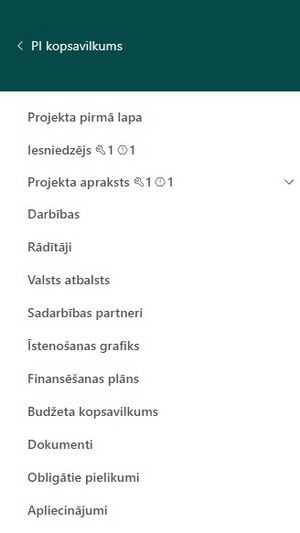
Projekta iesnieguma veidlapa satur šādus blokus:
- Iesniedzējs;
- Projekta apraksts;
- Darbības un izmaksas (tikai pielāgotām atlasēm, piemēram, 2.2.3.6.);
- Rādītāji;
- Darbības;
- Valsts atbalsts;
- Īstenošanas grafiks;
- Budžeta kopsavilkums;
- Finansēšanas plāns;
- Sadarbības partneri;
- Dokumenti;
- Obligātie pielikumi;
- Apliecinājumi.
Projekta iesnieguma bloki tiek attēloti 2 veidos:
- ekrāna kreisās malas izvēlnē, vertikālā veidā;
- projekta iesnieguma kopsavilkuma veidā - sadaļa "PI kopsavilkums".
Kreisās malas izvēlnē pie katra PI bloka tiek attēlots lauku skaits, uz kuriem attiecas neatrisināti Tehniskie precizējumi ![]() un Nosacījumi
un Nosacījumi ![]() .
.
Katra PI bloka augšpusē atrodas galvene, kura satur:
- Informāciju par projektu - projekta iesnieguma Nr., projekta nosaukumu, projekta iesniedzēja nosaukumu;
- Atlikušo laiku līdz projekta iesniegšanai;
- Kopsavilkuma blokā - informācija par aktuālo PI versiju un saraksts saitēm uz vēsturiskajām projekta iesnieguma versijām. PI versiju sarakstā pēdējo PI versijas statusu attēlo saraksta augšā kā Aktuālo versiju, pārējām versijām attēlo nākamās versijas izveides statusu.
- Kopsavilkuma blokā - saites uz atlases vērtēšanas veidlapu un tehnisko precizējumu veidlapu;
- Darbību joslu (standarta darbības visiem projekta blokiem):
- Bloka nosaukums;
- Poga <Pārbaudīt> - iespēja pārbaudīt PI kļūdas;
- Poga <Pāriet uz nākamo sadaļu> - iespēja pāriet uz nākamo PI bloku;
- PI statusu vēsture - tiek attēlots PI statuss. Ar ikonas
 palīdzību ir iespējams atvērt statusu vēsturi.
palīdzību ir iespējams atvērt statusu vēsturi. - Ikona
 <Drukāt> - iespēja atvērt PI izdruku (html un MS Word);
<Drukāt> - iespēja atvērt PI izdruku (html un MS Word); - Saite uz PI jaunāko versiju, ja lietotājs atrodas kādā no PI vecākām versijām.
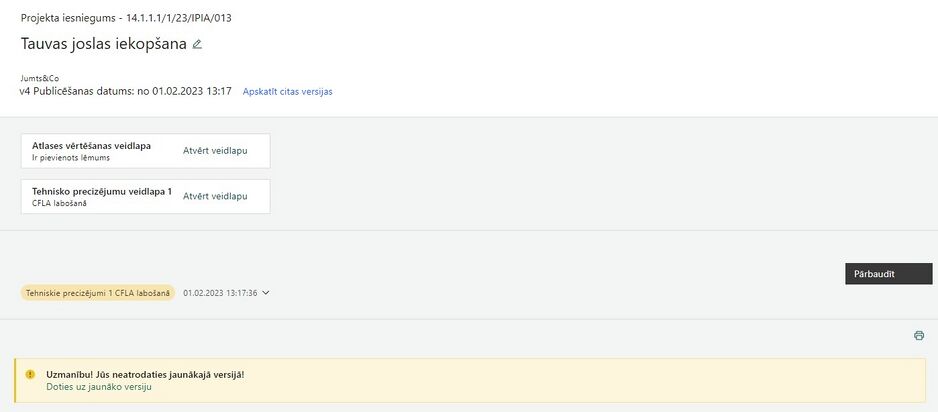
PI blokos "Iesniedzējs", Projekta apraksts", "Darbības", "Rādītāji", "Valsts atbalsts", "Sadarbības partneri", "Īstenošanas grafiks", "Finansēšanas plāns", "Budžeta kopsavilkums", "Dokumenti", "Obligātie pielikumi" un "Apliecinājumi" tiek attēlota aizpildīšanas metodika, uzspiežot uz jautājuma zīmes ikonas ![]() , atveras atsevišķi bīdāms (nemodāls) logs ar paskaidrojuma tekstu. Paskaidrojuma teksts tiek definēts attiecīgās sadaļas Veidlapas uzstādījumos Virsprojekta līmenī.
, atveras atsevišķi bīdāms (nemodāls) logs ar paskaidrojuma tekstu. Paskaidrojuma teksts tiek definēts attiecīgās sadaļas Veidlapas uzstādījumos Virsprojekta līmenī.
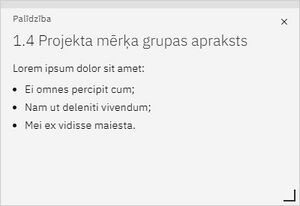
PI blokos tiek attēloti Nosacījumi un Tehniskie precizējumi, ja tie pievienoti PI vērtēšanas veidlapā.


Nosacījumu un Tehnisko precizējumu ir iespējams atvērt, noklikšķinot uz Tehniskā precizējuma vai Nosacījuma.
Tehniskajam precizējumam vai Nosacījumam ir iespējams atzīmēt izvēles lauku "Atrisināts", tad, kad atbildīgais darbinieks ir pārbaudījis to saturu izvirzītajem nosacījumiem. Pēc izvēles lauka "Apstiprināts" norādīšanas, Nosacījums vai Tehniskais precizējums visās sadaļās, uz kurām tas ir attiecināts, tiks atzīmēts kā atrisināts un iekrāsots pelēkā krāsā.
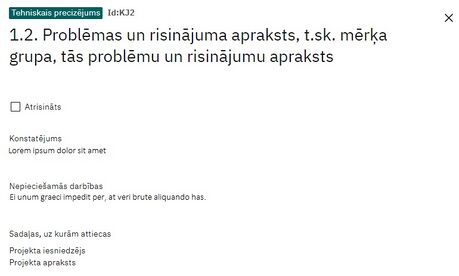
PI ir iespējams savstarpēji salīdzināt dažādas PI versijas. PI jauna versija veidojas pie noteiktām statusa pārejām. Plašāk aprakstīts nodaļā Projekta statusi.
Ja starp PI versijām ir veiktas izmaiņas, tad pie mainītā elementa tiks attēlota kāda no pazīmēm ar izmaiņu veikšanas datumu un laiku :
- Labots;
- Pievienots;
- Dzēsts;
- Noņemts.
Ieraksti no PI dažādām sadaļām netiek izdzēsti pavisam, izdzēstiem ierakstiem tiek pievienota pazīme "Dzēsts" vai arī pazīme "Noņemts", ja ieraksts tiek atzīmēts kā neattiecināms uz projektu, piemēram, rādītāju sadaļā.
Novietojot peles kursoru uz pazīmes tiek attēlots lietotāja vārds, kurš ir veicis izmaiņas.

Nospiežot uz salīdzināšanas ikonu "Skatīt izmaiņas" ![]() tiek attēlots salīdzinājums starp esošo un iepriekšējo PI versiju.
tiek attēlots salīdzinājums starp esošo un iepriekšējo PI versiju.
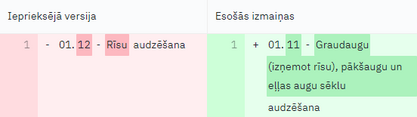
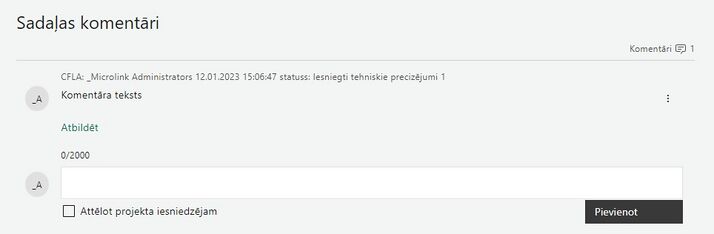
Katrā PI blokā atrodas komentāru sadaļa, kur projekta iesniedzējs un CFLA var sazināties savā starpā (tikai IPIA). Ir pieejamas šādas darbības ar komentāriem:
- pievienot komentāru - lai pievienotu jaunu komentāru atbilstošajā blokā kritērija komentāra teksta laukā jāieraksta teksts un jānospiež pogu <Pievienot>;
- iespēja atzīmēt vai komentārs būs redzams projekta iesniedzējam- lai komentārs būtu redzams projekta iesniedzējam pirms komentāra pievienošanas jāatzīmē izvēles lauks "Attēlot projekta iesniedzējam";
- atbildēt uz komentāru - jānoklikšķina uz saites <Atbildēt> zem komentāra, tiks atvērts teksta lauks komentāra pievienošanai. Ja komentārs uz, kuru tiek sniegta atbilde nav redzams projekta iesniedzējam, tad arī atbildes uz šo komentāru nebūs redzamas projekta iesniedzējam;
- labot komentāru - lai labotu komentāru jānoklikšķina uz trīs punktu izvēlnes
 pie komentāra un jānospiež pogu <Labot>;
pie komentāra un jānospiež pogu <Labot>; - dzēst komentāru - lai dzēstu komentāru jānoklikšķina uz trīs punktu izvēlnes
 pie komentāra un jānospiež pogu <Dzēst>.
pie komentāra un jānospiež pogu <Dzēst>.
Komentārus ir iespējams pievienot un labot:
- Finansējuma saņēmējs PI statusā:
- Priekšizskatīšanā;
- Sagatavošanā.
Pēc veiktās priekšizskatīšanas, PI statusā Sagatavošanā 2 projekta sagatavotājs komentārus pievienot vairs nevar.
- CFLA PI statusos:
- Priekšizskatīšanā;
- Iesniegti tehniskie precizējumi, Līguma slēgšana, precizējumi iesniegti (tikai CFLA);
- Tehniskie precizējumi CFLA labošanā, Līguma slēgšana, precizējumi CFLA labošanā (tikai CFLA);
- Iesniegti precizējumi (tikai CFLA).
Komentārus iespējams dzēst tikai komentāra autoram, nav redzams komentāra saturs, bet saglabājas un ir redzams ieraksts par dzēšanu.
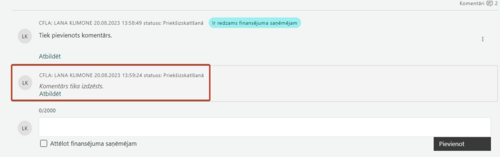
PI kopsavilkums[labot šo sadaļu | labot pirmkodu]
| Piekļuves ceļš | |
| | |
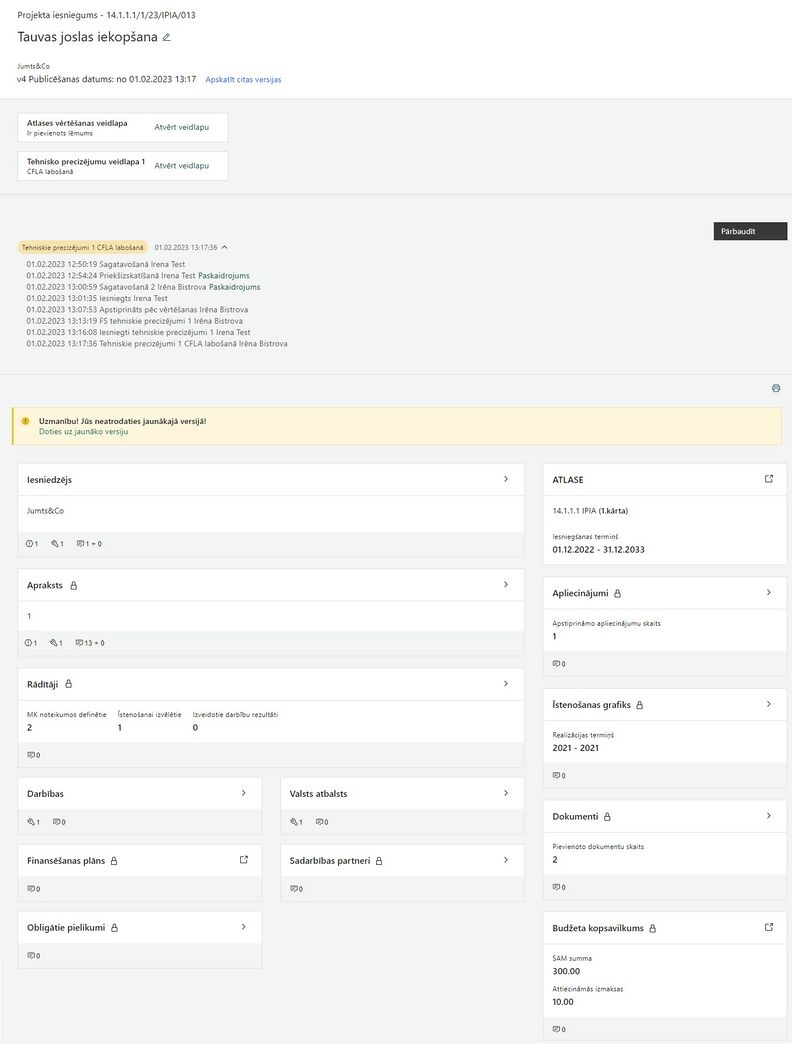
PI kopsavilkuma skats tiek attēlots:
- atverot projektu, no projektu saraksta;
- atverot sadaļu "PI kopsavilkums" ekrāna kreisās malas izvēlnē.
PI kopsavilkuma sadaļā, zem projekta iesniedzēja nosaukuma tiek attēlota informācija par aktuālo PI versiju un saraksts saitēm uz vēsturiskajām projekta iesnieguma versijām.
Par aktuālo PI versiju tiek attēlots versijas numurs un publicēšanas datums un laiks, piemēram, v5 Publicēšanas datums: no 07.05.2024 09:44.
Aiz aktuālās versijas informācijas atrodas saite <Apskatīt citas versijas>. Noklikšķinot uz saites tiek atvērts vēsturisko versiju saraksts. Par katru PI vēsturisko versiju tiek attēlota sekojoša informācija:
- Versijas numurs - tiek attēlots PI vēsturiskās versijas numurs uzklikšķinot uz versijas numura tiek atvērta PI vēsturiskā versija;
- Publicēšanas datums - tiek attēlots versijas izveides datums;
- Statuss - tiek attēlots PI statuss, kurā tika izveidota PI vēsturiskā versija.
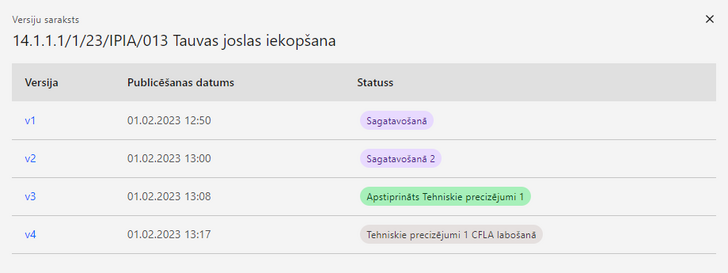
Ja PI ir vismaz statusā Iesniegts, tad virs statusu joslas tiek attēlotas sadaļas:
- Atlases vērtēšanas veidlapa. Projekta vērtēšanas veidlapu ir iespējams atvērt noklikšķinot uz saites <Atvērt veidlapu>;
- Sadaļas, kuras atvērt labošanai. Izkrītošā saraksta izvēlne, kura satur visas PI sadaļas un šo sadaļu laukus. Sarakstā ir iespējams izvēlēties vairākas PI sadaļas. Izvēlētās sadaļas būs labojamas e-vides lietotājiem, ja PI ir atgriezts labošanai e-vidē.
Ja PI ir vismaz statusā Apstiprināts pēc vērtēšanas, tad virs statusu joslas tiek attēlota sadaļa Tehnisko precizējumu veidlapa.
Formā "PI kopsavilkums" katrs PI bloks tiek attēlots kā vizuāli nodalīta zona. Par atsevišķiem blokiem tiek attēlota īsa informācija no bloka satura. Katra zona ir kā saite uz attiecīgo PI bloku.
Bloks PI kopsavilkums satur šādu informāciju:
- Iesniedzējs - tiek attēlots projekta iesniedzēja nosaukums;
- Apraksts - tiek attēlots teksts no PI bloka apraksts;
- Rādītāji - tiek attēlots MK noteikumos definēto, īstenošanai izvēlēto un izveidoto rādītāju skaits;
- Darbības;
- Darbības un izmaksas (tiek attēlota tikai PI, kas ir pakārtoti SAMP 2.2.3.6.);
- Valsts atbalsts;
- Finansēšanas plāns;
- Sadarbības partneri;
- Obligātie pielikumi;
- Atlase - tiek attēlots atlases nosaukums un projektu iesniegšanas termiņš;
- Apliecinājumi - tiek attēlots apstiprināmo apliecinājumu skaits;
- Īstenošanas grafiks - tiek attēlots projekta realizācijas termiņš gados;
- Dokumenti - tiek attēlots pievienoto dokumentu skaits;
- Budžeta kopsavilkums - tiek attēlota SAM summa un projekta attiecināmās izmaksas.
Katrā no PI kopsavilkuma zonām tiek attēlota šāda papildus informācija par katru no PI blokiem:
- PI bloks nav labojams - ja PI bloks nav labojams, tad pie PI bloka nosaukuma tiek attēlota slēdzenes ikona
 ;
; - Nosacījumu skaits - tiek attēlota ikona
 un lauku skaits, uz kuriem attiecas nosacījumi;
un lauku skaits, uz kuriem attiecas nosacījumi; - Tehnisko precizējumu skaits - tiek attēlota ikona
 un lauku skaits, uz kuriem attiecas tehniskie precizējumi;
un lauku skaits, uz kuriem attiecas tehniskie precizējumi; - Komentāru skaits -
 tiek attēlota komentāru ikona un komentāru skaits iepriekšējā PI versijā + komentāru skaits aktuālajā PI versijā.
tiek attēlota komentāru ikona un komentāru skaits iepriekšējā PI versijā + komentāru skaits aktuālajā PI versijā.

Iesniedzējs[labot šo sadaļu | labot pirmkodu]
| Piekļuves ceļš | |
| | |
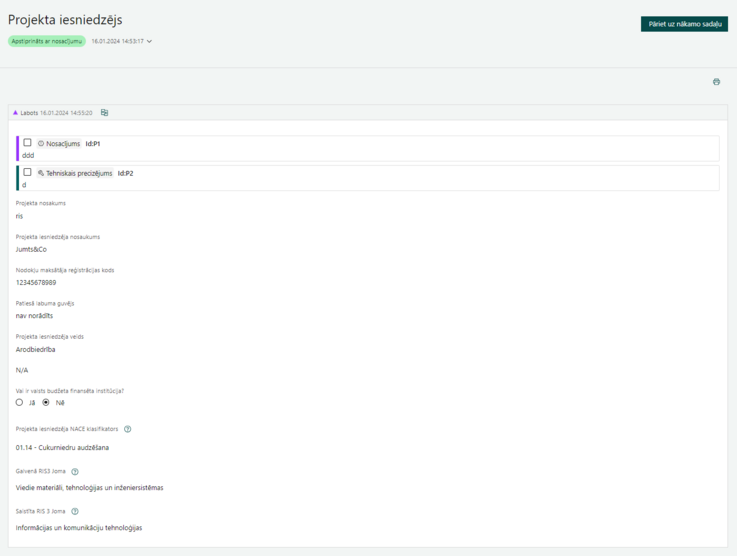
Blokā ir pieejami šādi datu lauki:
| Lauka nosaukums | Paskaidrojums |
|---|---|
| Projekta nosaukums | lauks tiek automātiski aizpildīts |
| Projekta iesniedzēja nosaukums | lauks tiek automātiski aizpildīts |
| Nodokļu maksātāja reģistrācijas kods | lauks tiek automātiski aizpildīts, izvēloties projekta iesniedzēju |
| Patiesā labuma guvējs | lauks tiek automātiski aizpildīts, izvēloties projekta iesniedzēju |
| Projekta iesniedzēja veids | lauks tiek automātiski aizpildīts, izvēloties projekta iesniedzēju |
| Projekta iesniedzēja tips | izkrītošā saraksta lauks ar vērtībām:
Atšķirīgas izkrītošā saraksta vērtības ir 1. politikas mērķī SAM/SAMP/kārtās, kurās Pamatdatu sadaļā ir atzīmēts izvēles lauks "Projektā ir paredzēta RIS3 datu uzkrāšana" vai "Projektā paredzēta RIS3 datu uzkrāšana: pētniecības cilvēkresursi":
|
| Vai ir valsts budžeta finansēta institūcija? | izvēles lauku grupa ar radiopogām, kas satur vērtības:
|
| Projekta iesniedzēja NACE klasifikators | Projekta iesniedzējs no NACE 2. redakcijas klasifikatora, kas pieejams Centrālās statistikas pārvaldes tīmekļa vietnē (http://www.csb.gov.lv/node/29900/list) izvēlas savai pamatdarbībai atbilstošo ekonomiskas darbības kodu atbilstoši NACE 2.redakcijai. Ja uz projekta iesniedzēju attiecas vairākas darbības, veidlapā norāda galveno pamatdarbību (arī, ja tā ir atšķirīga no projekta tēmas).
Meklētajā ir iespējams meklēt vērtības ievadot pirmos ciparus vai burtus. Sistēmā automātiski tiks atlasīti atbilstošie ieraksti. Lietotājam tiek piedāvāts izvēlēties no NACE 2.klasifikatora zemākā līmeņa ierakstiem. |
| Galvenā RIS3 Joma | izkrītošā saraksta lauks. Iespējams izvēlēties vairākas vērtības, ja sadaļas "Virsprojekts" → "Pamatdati" lauks "Paredzēta informācija par ERAF KF galasaņēmējiem uzkrāšana" ir atzīmēts.
Obligāti aizpildāms lauks. Laukā izvēlētās vērtības nedrīkst pārklāties ar lauka "Saistīta RIS 3 Joma" vērtībām. Lauks tiek attēlots, ja sadaļās "Virsprojekts" → "Pamatdati" ir atzīmēts lauks "Projektā ir paredzēta RIS3 datu uzkrāšana" vai "Projektā paredzēta RIS3 datu uzkrāšana: pētniecības cilvēkresursi". |
| Saistīta RIS 3 Joma | izkrītošā saraksta lauks, iespējams izvēlēties vairākas vērtības.
Laukā izvēlētās vērtības nedrīkst pārklāties ar lauka "Galvenā RIS3 Joma" vērtībām. Lauks tiek attēlots, ja sadaļās "Virsprojekts" → "Pamatdati" ir atzīmēts lauks "Projektā ir paredzēta RIS3 datu uzkrāšana" vai "Projektā paredzēta RIS3 datu uzkrāšana: pētniecības cilvēkresursi". |
Apraksts[labot šo sadaļu | labot pirmkodu]
| Piekļuves ceļš | |
| |
|
Atverot PI, kreisajā pusē vienmēr ir sāna navigācija ar visiem konkrētā PI blokiem, tai skaitā bloku “Projekta apraksts”.
Veidojot PI, blokā “Projekta apraksts” projekta iesniedzējs sniedz informāciju par potenciālo projektu, kas sadalīts šādās sadaļās:
- Vispārīgi;
- Projekta īstenošana un vadība;
- Rezultātu uzturēšana un ilgtspējas nodrošināšana.
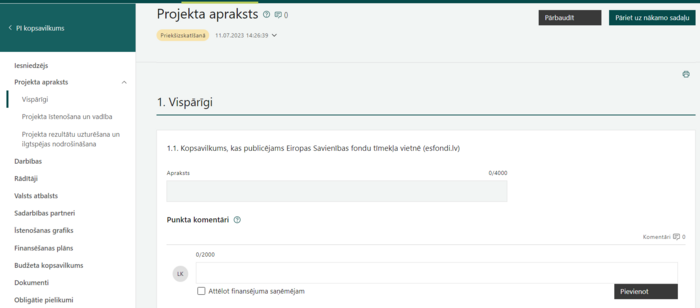
PI bloka "Projekta apraksts" sadaļas ir sadalītas apakšsadaļās.
Par apakšsadaļu sauc vizuāli nodalītu laukumu PI sadaļā, kurš sastāv no:
- Apakšsadaļas ID (piemēram, 1.1);
- Apakšsadaļas nosaukuma;
- Aizpildīšanas metodikas - tiek attēlota, ja noklikšķina uz
 ikonas;
ikonas;
- Ievades lauka (vai vairākiem);
- Poga apakšsadaļai pakārtoto ierakstu pievienošanai (nav visām apakšsadaļām);
- Apakšsadaļai pakārtotie ieraksti (nav visām apakšsadaļām);
- Saistītajiem failiem (nav obligāti);
- Komentāriem (nav obligāti).
Apakšsadaļai pakārtotiem ierakstiem ir:
- Sava statusa josla ar 3 punktu izvēlni
 . Uzspiežot uz 3 punktu izvēlni parādās iespējas:
. Uzspiežot uz 3 punktu izvēlni parādās iespējas:
- <Labot> - tiek atvērts modālais logs ieraksta labošanai;
- <Dzēst> - ieraksts tiek izdzēsts pirms tam pārjautājot lietotāja apstiprināšanu šai darbībai.
- Iespēja sakļaut un izvērst pakārtoto ierakstu, noklikšķinot uz bultiņas simbola
 aiz tā.
aiz tā.
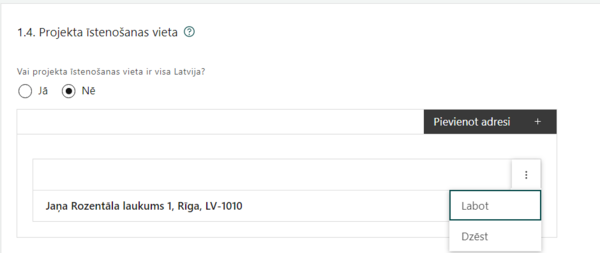

Saistītie dokumenti - daļai projekta iesnieguma bloka “Apraksts” apakšsadaļu projekta iesniedzējs var pievienot dokumentus. Saistīto dokumentu
tabula atrodas konkrētās PI veidlapas apakšsadaļas beigās.
Saistīto dokumentu tabula satur sekojošas kolonnas:
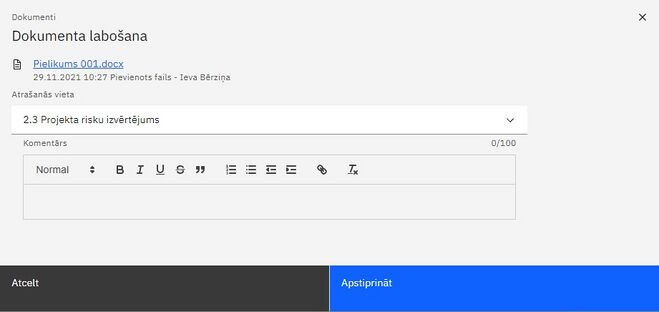
Uzspiežot pogu <Labot>, atveras modālais logs dokumenta labošanai, kurš satur:
| Modālā loga zona | Paskaidrojums |
|---|---|
| Pievienotais fails | tiek attēlota saite ar faila nosaukumu, formātu un izmēru iekavās. To uzspiežot, sākas faila lejupielāde. Informācija nav labojama |
| Atrašanās vieta | iespēja norādīt, kurai no projekta iesnieguma veidlapas apaksšadaļām piesaistīts dokuments. Vērtība “Nav piesaistīts” nozīmē, ka faili būs atrodami tikai PI blokā “Dokumenti”. |
| Komentārs | vieta piezīmēm par failu. Labot var tikai projekta pieteikuma iesniedzējs |
Visi blokā "Apraksts" pievienotie dokumenti tiks attēloti arī blokā "Dokumenti". Tā pat blokā "Dokumenti" pievienotie faili tiks attēloti bloka "Apraksts" atbilstošajās apakšsadaļās, ja šiem dokumentiem atrašanās vieta ir norādīta kādā no bloka "Apraksts" apakšsadaļām.
Vairāk par saistīto dokumentu pievienošanu ir aprakstīts sadaļā "Dokumenti".
PI informācijas ievadei tiek izmantoti dažādi lauku veidi. Visbiežāk - teksta ievades lauks, taču atsevišķām apakšsadaļām izveidoti specifiski ievades lauki.
Vispārīgi[labot šo sadaļu | labot pirmkodu]
PI veidlapas sadaļa "1.Vispārīgi"PI veidlapas apakšsadaļas informācijas aizpildīšanai visbiežāk izmantotais ievades veids ir teksta ievades lauks.
Katram teksta laukam PI ir:
- Nosaukums, kas apraksta, kāda veida informāciju vēlams ievadīt (piemēram, “1.4.Projekta īstenošanas vieta”);
- Tiek attēlots simbolu skaits: ievadītais/maksimālais (piemēram, 12/1000);
- Ievadot tekstu, ir pieejams formatējums: treknraksts, slīpraksts, pasvītrojums, numurēts un nenumurēts saraksts, kā arī saites pievienošana.
Kopsavilkums, kas publicējams Eiropas Savienības fondu tīmekļa vietnē (esfondi.lv)[labot šo sadaļu | labot pirmkodu]
PI veidlapas sadaļas "Vispārīgi" apakšpunkts "1.1. Kopsavilkums, kas publicējams Eiropas Savienības fondu tīmekļa vietnē (esfondi.lv)"

Projekta mērķis[labot šo sadaļu | labot pirmkodu]
PI veidlapas sadaļas "Vispārīgi" apakšpunkts "1.2. Projekta mērķis"

Projekta NACE klasifikators[labot šo sadaļu | labot pirmkodu]
PI veidlapas sadaļas "Vispārīgi" apakšpunkts "1.3.Projekta NACE klasifikators"
NACE klasifikatora lauks, kurā ir iespējams meklēta vērtību pēc ievadītās frāzes.

Projekta īstenošanas vieta[labot šo sadaļu | labot pirmkodu]
PI veidlapas sadaļas "Vispārīgi" apakšpunkts "1.4. Projekta īstenošanas vieta"
Lai norādītu projekta īstenošanas vietu, tiek izmantots specifisks šim mērķim radīts apakšsadaļas veids, kurā var pievienot vairākus iekšējos datu laukus. Apakšsadaļa satur izvēles lauku "Vai projekta īstenošanas vieta ir visa Latvija?" ar radio pogām:
- "Jā" - tā ir visa sniegtā informācija, citu informāciju (adreses) nevar pievienot;
- "Nē" - parādās poga <Pievienot adresi> un iespējams pievienot vairākas adreses.
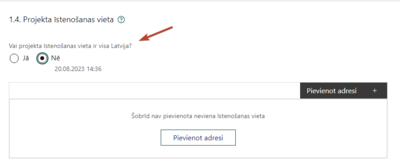
Nospiežot pogu <Pievienot adresi>, atveras modālais logs projekta īstenošanas vietas pievienošanai.
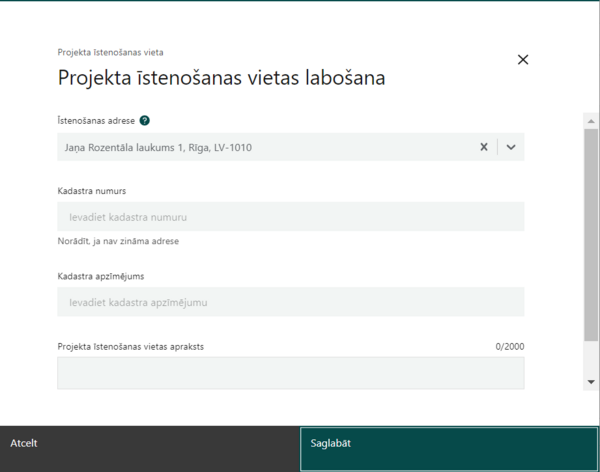
Modālais logs satur šādus datu laukus:
| Lauka nosaukums | Lauka veids | Paskaidrojums |
|---|---|---|
| Īstenošanas adrese | izvēle ar meklētāju | ievadot pāris simbolus, zem lauka parādās izvēles saraksts ar saistītajām adresēm no visas Latvijas.
Adrešu saraksts ir sasaistīts ar Zemes dienesta datu bāzi. |
| Kadastra numurs | teksta ievades lauks (īss) | laukam jāsatur precīzi 11 ciparus |
| Kadastra apzīmējums | teksta ievades lauks (īss) | laukam jāsatur precīzi 14 ciparus |
| Projekta īstenošanas vietas apraksts | teksta ievades lauks ar formatējumu |
Mērķa grupas apraksts[labot šo sadaļu | labot pirmkodu]
PI veidlapas sadaļas "Vispārīgi" apakšpunkts "1.5.Mērķa grupas apraksts"

Projekta finansiālā ietekme uz vairākām teritorijām[labot šo sadaļu | labot pirmkodu]
PI veidlapas sadaļas "Vispārīgi" apakšpunkts "1.6. Projekta finansiālā ietekme uz vairākām teritorijām"
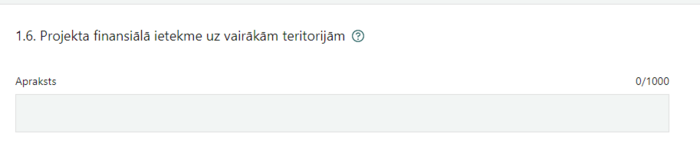
Projekta īstenošana un vadība[labot šo sadaļu | labot pirmkodu]
Projekta adminstrēšanas kapacitāte[labot šo sadaļu | labot pirmkodu]
PI veidlapas sadaļas "Projekta īstenošana un vadība" apakšpunkts "2.1.Projekta adminstrēšanas kapacitāte"
Apakšsadaļā iespējams pievienot vairākus iekšējos datu laukus - amata nosaukumus.
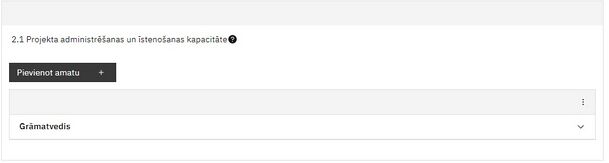
Apakšsadaļā ir pieejamas iespējams pievienot neierobežotu skaitu amatu.
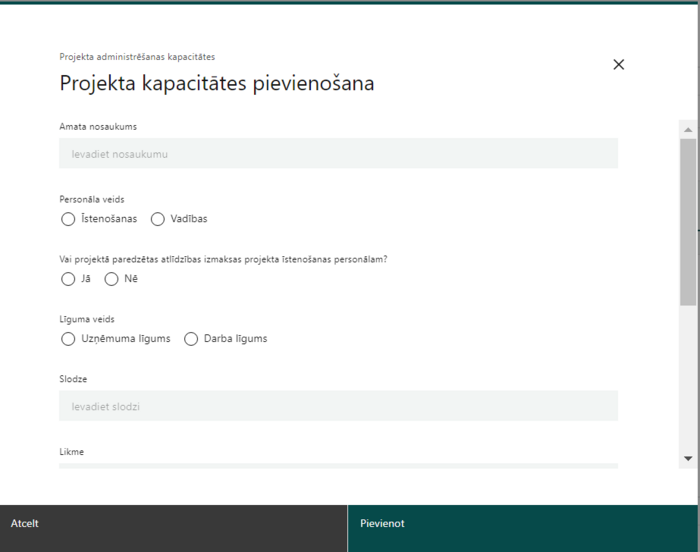
Nospiežot pogu <Pievienot amatu>, atveras modālais logs. kurš satur šādus datu laukus:
| Lauka nosaukums | Lauka veids |
|---|---|
| Amata nosaukums | teksta ievades lauks (īss) |
| Personāla veids | izvēlnes datu lauks |
| Vai projektā paredzētas atlīdzības izmaksas projekta īstenošanas personālam? | izvēlnes datu lauks |
| Līguma veids | radio pogas ar atbildes iespējām: "Uzņēmuma/rīkojums par civildienestu" vai "Darba līgums" |
| Slodze | Teksta ievades lauks (500 simboli) |
| Likme | teksta ievades lauks (īss) |
| Pienākumi | Teksta ievades lauks (500 simboli) |
| Kvalifikācija | Teksta ievades lauks (500 simboli) |
| Nodarbināto personu skaits | Teksta ievades lauks (500 simboli) |
Projekta īstenošanas kapacitāte[labot šo sadaļu | labot pirmkodu]
PI veidlapas sadaļas "Projekta īstenošana un vadība" apakšpunkts "2.2. Projekta īstenošanas kapacitāte"
Papildus datu lauks - Projekta īstenošanas/uzraudzības shēmas apraksts
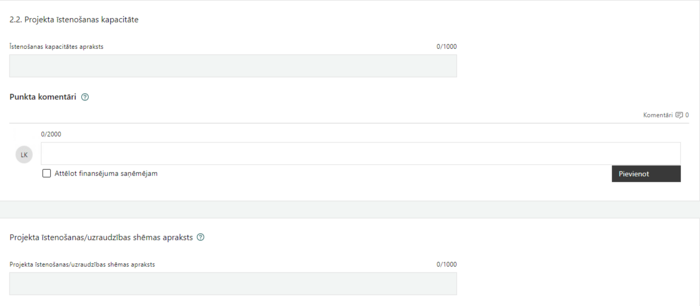
Projekta finansiālā kapacitāte[labot šo sadaļu | labot pirmkodu]
PI veidlapas sadaļas "Projekta īstenošana un vadība" apakšpunkts "2.3. Projekta finansālā kapacitāte"

Projekta risku izvērtējums[labot šo sadaļu | labot pirmkodu]
PI veidlapas sadaļas "Projekta īstenošana un vadība" apakšpunkts "2.4. Projekta risku izvērtējums"
Apakšsadaļā iespējams pievienot iekšējos datu laukus - riskus, kas tiek sagrupēti pa risku grupām:
- Finanšu;
- Īstenošanas;
- Rezultātu un uzraudzības rādītāju sasniegšanas;
- Administrēšanas;
- Cits

Riska pievienošana
Nospiežot pogu <Pievienot risku>, atveras modālais logs.
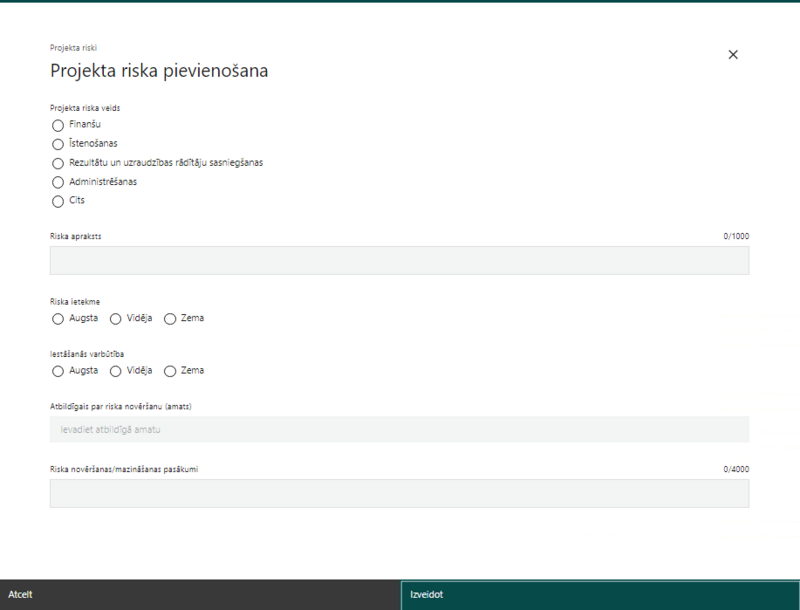
Modālais logs satur sekojošus laukus:
| Lauka nosaukums | Lauka veids |
|---|---|
| Projekta riska veids | radio pogas (var izvēlēties tikai vienu izvēli) ar atbilžu iespējām:
"Finanšu" "Īstenošanas" "Rezultātu un uzraudzības rādītāju sasniegšanas" "Administrēšanas" "Cits" |
| Riska nosaukums (apraksts) | teksta ievades lauks (īss) |
| Riska ietekme | radio pogas (var izvēlēties tikai vienu izvēli) ar atbilžu iespējām: "Augsta", "Vidēja" vai "Zema" |
| Iestāšanās varbūtība | radio pogas (var izvēlēties tikai vienu izvēli) ar atbilžu iespējām: "Augsta", "Vidēja" vai "Zema" |
| Atbildīgais amats par riska novēršanu | teksta ievades lauks (īss) |
| Riska novēršanas / mazināšanas pasākumi | teksta ievades lauks (500 simboli) |
Projekta saturiskā saistība ar citiem projektiem[labot šo sadaļu | labot pirmkodu]
PI veidlapas sadaļas "Projekta īstenošana un vadība" apakšpunkts "2.5. Projekta saturiskā saistība ar citiem projektiem"
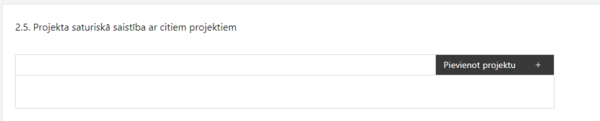
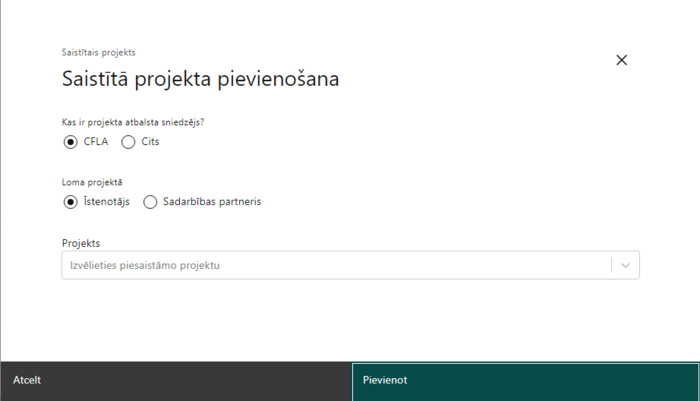
Apakšsadaļā iespējams pievienot iekšējos datu laukus - projektus.
Katrs projekts tiek attēlots kā īsa vizītkarte ar iespēju iepazīties ar pilnīgu tā informāciju, nospiežot bultiņu iekšējā datu lauka apakšā.
Nospiežot pogu <Pievienot projektu>, atveras modālais logs saistītā projekta pievienošanai.
Modālā loga pirmie 3 lauki:
| Lauka nosaukums | Lauka veids |
|---|---|
| Kas ir projekta atbalsta sniedzējs? | radio pogas ar izvēles iespējām: "CFLA" vai "Cits" |
| Loma projektā | radio pogas ar izvēles iespējām: "Īstenotājs" vai "Sadarbības partneris" |
| Projekts | Izkrītošā saraksta izvēlne ar meklētāju. Var meklēt pēc KPVIS projekta ID vai nosaukuma.
Saraksta pirmais elements - “Projekts nav sarakstā”. Sarakstā tiek piedāvāti visi finansējuma saņēmēja iesniegtie projekti, kuri nav noraidīti vai atsaukti no Atveseļošanas fonda, 2014.-2020. un 2021.-2027. plānošanas periodu KPVIS moduļiem. |
Balstoties uz atbilžu kombināciju pirmajos 3 laukos (augstāk), ielasās tālākie lauki:
| Pirmo 3 lauku
kombinācija |
Lauka nosaukums | Lauka veids |
|---|---|---|
| CFLA + Īstenotājs +
projekts ir atrodams KPVIS |
Projekta kopsavilkums, galvenās darbības | teksta ievades lauks (500 simboli) |
| Papildināmības/demarkācijas apraksts | teksta ievades lauks (500 simboli) | |
| Vai saņemts valsts atbalsts? |
radio pogas. Atbilžu varianti: "Jā" vai "Nē" | |
| Regulējums (tiek attēlots, ja laukā "Vai saņemts valsts atbalsts?" ir izvēlēts atbildes variants "Jā") | teksta ievades lauks (īss) | |
| CFLA + Īstenotājs +
projekts nav atrodams KPVIS |
Projekta nosaukums | teksta ievades lauks (īss) |
| Projekta numurs | teksta ievades lauks (īss) | |
| No; Līdz | datuma ievades lauki dd/mm/yyyy formātā | |
| Projekta kopsavilkums, galvenās darbības | teksta ievades lauks (500 simboli) | |
| Papildināmības/demarkācijas apraksts | teksta ievades lauks (500 simboli) | |
| Projekta kopējās izmaksas EUR | skaitļa ievades lauks, ar 2 cipariem aiz komata | |
| Finansējuma avots un veids | teksta ievades lauks (īss) | |
| Vai saņemts valsts atbalsts? | radio pogas. Atbilžu varianti: "Jā" vai "Nē" | |
| Regulējums (tiek attēlots, ja laukā "Vai saņemts valsts atbalsts?" ir izvēlēts atbildes variants "Jā") | teksta ievades lauks (īss) |
Lauku attēlošana modālajā logā, atkarībā no pirmo 3 lauku izvēles:
| Kas ir projekta
atbalsta sniedzējs? |
Loma projektā | Projekts | Lauka nosaukums | Lauka veids |
|---|---|---|---|---|
| Cits | Atbilde neietekmē | Atbilde neietekmē | Atbalsta sniedzēja nosaukums | teksta ievades lauks (īss) |
| Atbilde neietekmē | Atbilde neietekmē | projekts nav atrodams KPVIS | Projekta nosaukums | teksta ievades lauks (īss) |
| Atbilde neietekmē | Atbilde neietekmē | projekts nav atrodams KPVIS | Projekta numurs | teksta ievades lauks (īss) |
| Atbilde neietekmē | Atbilde neietekmē | projekts nav atrodams KPVIS | No; Līdz | datuma ievades lauki dd/mm/yyyy formātā |
| Atbilde neietekmē | Atbilde neietekmē | Atbilde neietekmē | Projekta kopsavilkums, galvenās darbības | teksta ievades lauks (500 simboli) |
| Atbilde neietekmē | Atbilde neietekmē | Atbilde neietekmē | Papildināmības/ demarkācijas apraksts | teksta ievades lauks (500 simboli) |
| Atbilde neietekmē | Atbilde neietekmē | projekts nav atrodams KPVIS | Projekta kopējās izmaksas EUR | skaitļa ievades lauks |
| Atbilde neietekmē | Atbilde neietekmē | projekts nav atrodams KPVIS | Finansējuma avots un veids | teksta ievades lauks (īss) |
| Atbilde neietekmē | Atbilde neietekmē | Atbilde neietekmē | Vai saņemts valsts atbalsts?
Ja "Jā": Regulējums |
radio pogas: "Jā", "Nē"
Ja "Jā": Teksta ievades lauks (īss) |
Projektā paredzēto darbību atbilstība likuma "Par ietekmes uz vidi novērtējumu" noteiktajām darbības izvērtēšanas prasībām (lūdzam atzīmēt atbilstošo)[labot šo sadaļu | labot pirmkodu]
PI veidlapas apakšpunkts "2.6. Projektā paredzēto darbību atbilstība likuma "Par ietekmes uz vidi novērtējumu" noteiktajām darbības izvērtēšanas prasībām (lūdzam atzīmēt atbilstošo)"
Sadaļā ar radio pogu var izvēlēties vienu no 3 atbilžu variantiem:
- Izvērtējums nav nepieciešams;
- Nepieciešams sākotnējais ietekmes uz vidi izvērtējums;
- Nepieciešams ietekmes uz vidi novērtējums.
Ja ir izvēlēts atbilžu variants “Nepieciešams ietekmes uz vidi novērtējums” vai “Nepieciešams sākotnējais ietekmes uz vidi izvērtējums”, tad sadaļā “Ietekme uz vidi” tiek attēlota vēl viena apakšsadaļa - “Izvērtējums/novērtējums veikts”, kurā atrodas datuma izvēles lauks "Izvērtējums/novērtējums veikts".
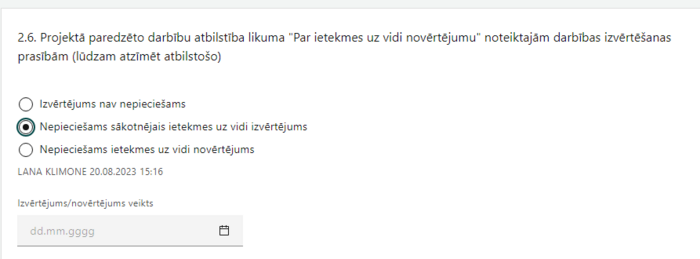
Projekta rezultātu uzturēšana un ilgtspējas nodrošināšana[labot šo sadaļu | labot pirmkodu]
PI veidlapas sadaļa "3. Projekta rezultātu uzturēšana un ilgtspējas nodrošināšana"
3.1. Aprakstīt, kā tiks nodrošināta projektā sasniegto rezultātu uzturēšana pēc projekta pabeigšanas
3.2. Aprakstīt, kā tiks nodrošināta projektā sasniegto rādītāju ilgtspēja pēc projekta pabeigšanas
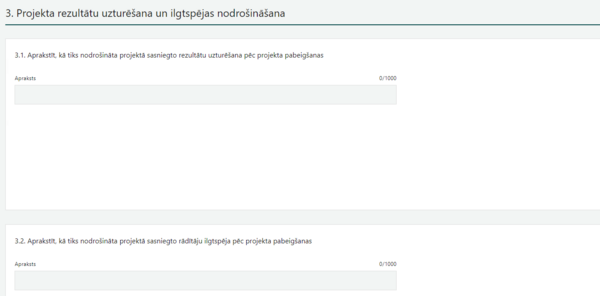
Darbības un izmaksas[labot šo sadaļu | labot pirmkodu]
| Piekļuves ceļš | |
| | |
Sadaļa “Darbības un izmaksas” tiek attēlota tikai PI, kas ir pakārtoti SAMP 2.2.3.6.
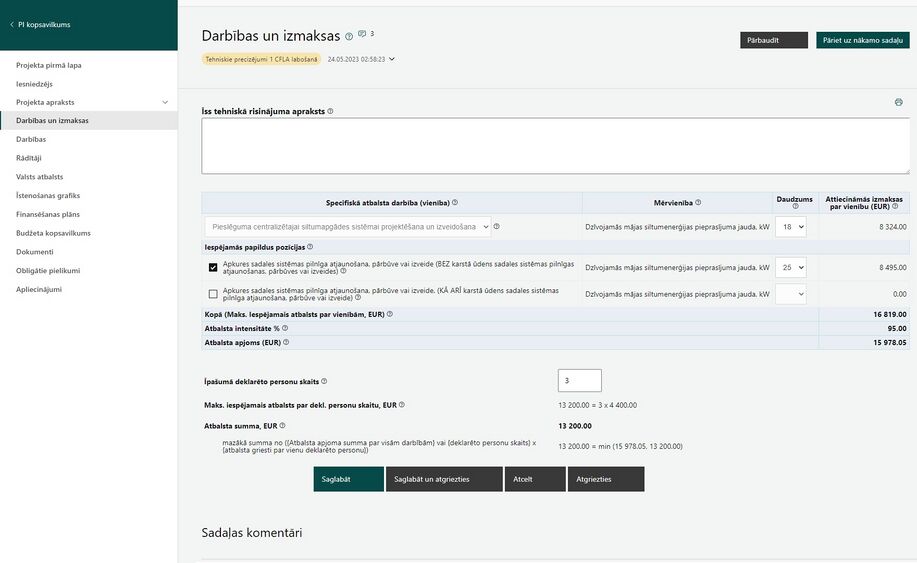
Sadaļa satur sekojošu informāciju:
Īss tehniskā risinājuma apraksts – teksta lauks tehniskā risinājuma apraksta ievadīšanai;
Tabulu ar specifiskā atbalsta darbībām, kurā ir iespējams aizpildīt informāciju par specifisko atbalsta darbību, kā arī izvēlēties papildus darbības un ievadīt informāciju par tām.
Tabula satur sekojošas kolonnas:
| Kolonnas nosaukums | Paskaidrojums |
|---|---|
| Specifiskā atbalsta darbība (vienība) | izkrītošā saraksta lauks. Atbilstoši izvēlētajai darbībai, zem rindas “Iespējamās papildus pozīcijas” tiks attēlotas papildus pozīcijas. Iespējams atzīmēt, kuras papildus pozīcijas tiks izmantotas projektā. |
| Mērvienība | tiek attēlota specifiskās atbalsta darbības mērvienība. Lauks nav labojams; |
| Daudzums | izkrītošā saraksta lauks, kur ir iespējams norādīt plānoto daudzumu.
Lauks ir obligāti aizpildāms. Ja tiek izvēlēta papildu darbība, tad tai automātiski tiek norādīta tāda pati vērtība laukā “Daudzums”, kāda ir jau iepriekš norādīta pamata darbībai. Papildu darbībai var manuāli mainīt šo automātiski ielasīto vērtību uz citu. Ja pamata darbībai tiek mainīta vērtība laukā “Daudzums”, tad tas nomainās arī iekš papildu darbības; |
| Attiecināmās izmaksas par vienību (EUR) | tiek attēlotas sistēmas automātiski aprēķinātās attiecināmās izmaksas par vienību, atbilstoši laukā “Daudzums” norādītajai vērtībai. |
Specifisko atbalsta darbību tabula satur sekojošas rindas:
| Rindas nosaukums | Paskaidrojums |
|---|---|
| Iespējamās papildus pozīcijas | tiek attēloti papildus pozīciju nosaukumi. Zem rindas “Iespējamās papildus pozīcijas” var atzīmēt, kuras papildus pozīcijas tiks izmantotas projektā. Iespējams atzīmēt vienu vērtību; |
| Kopā | tiek attēlotas sistēmas automātiski aprēķināts attiecināmo izmaksas par vienību kopskaits; |
| Atbalsta intensitāte % | tiek attēlota darbības atbalsta intensitāte atbilstoši izvēlētajai pamatdarbībai:
|
| Atbalsta apjoms (EUR) | aprēķina nosakot rindā “Atbalsta intensitāte %” norādītos procentuālo apjomu no rindā “Kopā (Maks. Iespējamais atbalsts par vienībām, EUR)” norādītās vērtības.
“Kopā” / 100 x “Atbalsta intensitāte %” |
Zem tabulas atrodas lauki:
Īpašumā deklarēto personu skaits – labojams ciparu lauks. Laukā jānorāda īpašumā deklarēto personu skaits (ja tā ir daudzdzīvokļu māja, tad kopējais deklarēto personu skaits dzīvokļos, kuri piedalās projektā).
Maks. iespējamais atbalsts par dekl. personu skaitu, EUR – tiek attēlots deklarēto personu skaits x atbalsta griesti par vienu deklarēto personu.
Atbalsta summa, EUR – tiek attēlota mazākā summa no divām:
- {Atbalsta apjoma summa par visām darbībām};
- {deklarēto personu skaits} x {atbalsta griesti par vienu deklarēto personu}.
Zem atbalsta summas tiek attēlots, kā tiek sarēķināts kopējais projektā pieejamais valsts atbalsts pēc formulas: Specifiskais valsts atbalsts = min ( [Atbalsta apjoma summa par visām darbībām]; [deklarēto personu skaits] x [atbalsta griesti par vienu deklarēto personu] ).
Rādītāji[labot šo sadaļu | labot pirmkodu]
| Piekļuves ceļš | |
| | |
Veidojot projekta iesniegumu, blokā “Rādītāji” projekta iesniedzējs apraksta, kādas rādītāju vērtības tiks sasniegtas projekta realizācijas laikā. Projekta rādītājus izmanto blokā “Darbības”, norādot, ar kādām darbībām rādītāji tiks sasniegti.
Atverot projekta iesniegumu, kreisajā pusē vienmēr ir sāna navigācija ar visiem konkrētā projekta iesnieguma blokiem, tai skaitā bloku “Rādītāji”.
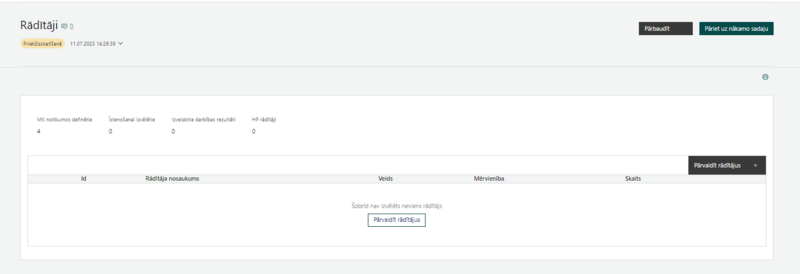
Projekta iesnieguma blokā “Rādītāji” redzams:
- Summāra informācija par projektam piesaistītajiem rādītājiem:
- MK notikumos definētie - tiek attēlots šī projekta virslīmenī norādīto rādītāju skaits;
- Īstenošanai izvēlētie - tiek attēlots cik no MK notikumos definētajiem radītajiem ir izvēlēti īstenošanai;
- Izveidotie darbības rezultāti - tiek attēlots šajā projektā izveidoto rādītāju skaits;
- HP rādītāji - tiek attēlots šajā projektā izvēlēto HP rādītāju skaits.
- Poga <Pārvaldīt rādītājus> (rādītāju piesaistei projektam un jaunu rādītāju izveidošanai);
- Projektam piesaistīto rādītāju saraksts.
Rādītāju sarakstā tiek attēlota sekojoša informācija:
| Lauka nosaukums | Paskaidrojums |
|---|---|
| ID | tiek attēlots rādītāja kods |
| Rādītāja nosaukums | tiek attēlots rādītāja nosaukums (definēts MK noteikumos vai lietotāja ievadīts) |
| Veids | tiek attēlots rādītāja veids (Rezultāta / Iznākuma / Darbību rezultāts (to rāda, ja lietotājs rādītāju ir izveidojis tieši šim projektam)) |
| Mērvienība | tiek attēlota rādītāja mērvienība |
| Skaits | tiek attēlots norādītais skaits |
| Beigu vērtība | tiek attēlota rādītāja vērtība, ko plānots sasniegt projekta beigās |
| Starpvērtība
(tiek rādīta izvēršot rādītāja ierakstu) |
tiek attēlota starpvērtība, ja rādītājam tāda ir definēta |
| Saistītās darbības
(tiek rādītas izvēršot rādītāja ierakstu) |
tiek attēlotas darbības, kurām ir piesaistīts rādītājs (rādītāju piesaiste darbībām tiek veikta blokā “Darbības”) |
| Saistītās HP darbības (tiek rādītas izvēršot rādītāja ierakstu) | iespēja piesaistīt HP darbību rādītājam, noklikšķinot pogu <Pārvaldīt>.
Tiks atvērts modālais logs ar iespēju izvēlēties īstenošanai HP darbību no saraksta vai pievienot jaunu HP darbību, nospiežot uz saites <Pievienot jaunu HP darbību +>. Modālajā logā iespējams filtrēt ierakstus pēc principa un kategorijas. Iespējams piesaistīt tikai HP darbības no tā paša horizontālā principa, kas ir HP radītājam. |
Katram rādītājam projektam piesaistīto rādītāju sarakstā ir iespēja sakļaut un izvērst rādītāja ierakstu, noklikšķinot uz bultiņas simbola ![]() .
.

Rādītāju sarakstā aiz rādītāja nosaukuma tiek attēlota precizējumu skaita ikona, ja rādītājam ir pievienots tehniskais precizējums vai nosacījums. Vairāk par tehniskajiem precizējumiem un nosacījumiem PI ir aprakstīts rokasgrāmatas sadaļā Projekta iesniegums.
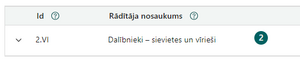
Rādītāju pārvaldīšana
Piesaistīt projekta rādītājus var ar pogu <Pārvaldīt rādītājus>. Poga izsauc modālo logu, kurā var atzīmēt, kādi rādītāji tiks attiecināti uz projektu. Sarakstā ir redzami SAM/kārtas līmenī definētie rādītāji ar iespēju piesaistīt/atsaistīt rādītāju projektam.
Projekta rādītāju pārvaldības modālais logs satur tabulu ar sekojošām kolonnām:
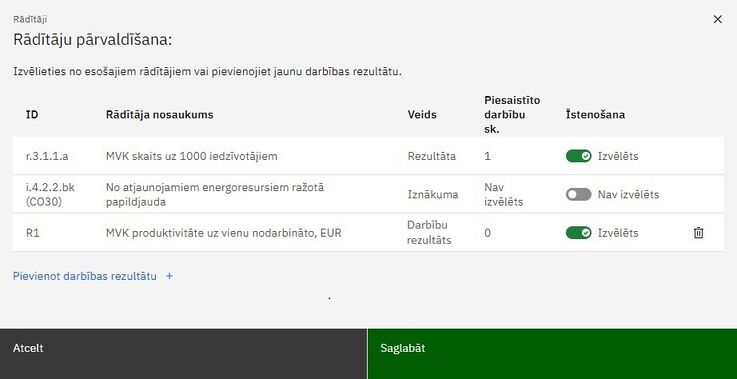
| Kolonnas nosaukums | Paskaidrojums |
|---|---|
| ID | tiek attēlots rādītāja kods |
| Rādītāja nosaukums | tiek attēlots rādītāja nosaukums |
| Veids | tiek attēlots rādītāja veids |
| Piesaistīto darbību sk. | tiek attēlots rādītājam piesaistīto darbību skaits |
| Īstenošana | pazīme par rādītāja izmantošanu šajā projektā:
|
Rādītāju labošana
PI piesaistīto rādītāju sarakstā, aiz katra rādītāja, ir 3 punktu izvēlne ![]() . Noklikšķinot uz 3 punktu izvēlnes, parādās iespēja <Labot> - tiek atvērts modālais logs ieraksta labošanai.
. Noklikšķinot uz 3 punktu izvēlnes, parādās iespēja <Labot> - tiek atvērts modālais logs ieraksta labošanai.
Rādītāja ieraksta labošanas režīmā papildus zem rādītāja tiek attēlotas rādītāja "Saistītas darbības" un "Saistītās HP darbības" (iespējams piesaistīt HP darbību, noklikšķinot uz saites "Aizvērt logu un pārvaldīt saistītās HP darbības").
Rādītājiem, kuri ir definēti SAM/kārtas līmenī lauki "Rādītāja nosaukums" un "Mērvienība" nav labojami. Papildus šiem rādītājiem labošanas režīmā tiek attēloti ievades lauki "Sākotnējā vērtība", "Starpvērtība" un "Skaits".
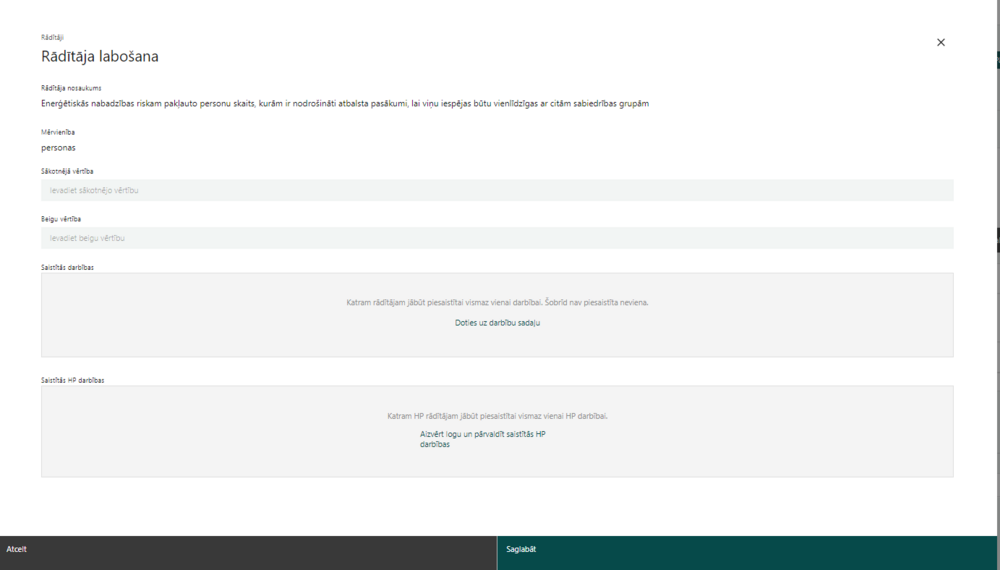
Rādītāju pārvaldības modālajā logā var izdzēst projektā izveidotos darbības rezultātus, no klikšķinot uz ikonas ![]() darbības rezultāta rindas beigās.
darbības rezultāta rindas beigās.
Ikona tiek attēlota tikai pie darbības rezultātiem (pievienoti projektā).
Darbību rezultātu pievienošana
Lai pievienotu jaunu darbības rezultātu, rādītāju pārvaldības modālajā logā (atveras, nospiežot pogu <Pārvaldīt rādītājus>) ir jānospiež pogu <Pievienot darbības rezultātu>.
Nospiežot pogu <Pievienot darbības rezultātu> tiek atvērts modālais logs darbības rezultāta pievienošanai.
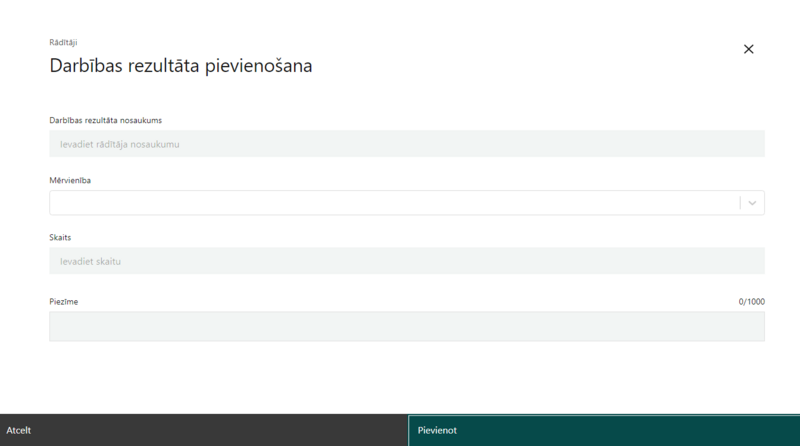
Par darbības rezultātu ir jāaizpilda šāda informācija:
| Lauka nosaukums | Lauka veids |
|---|---|
| Darbības rezultāta nosaukums | teksta lauks |
| Mērvienība | izkrītošā saraksta lauks |
| Skaits | teksta lauks |
| Piezīmes | teksta lauks |
Pēc informācijas saglabāšanas tiks izveidots darbības rezultāts ar veidu “Darbību rezultāts”. Tas būs redzams tikai šī projekta ietvaros.
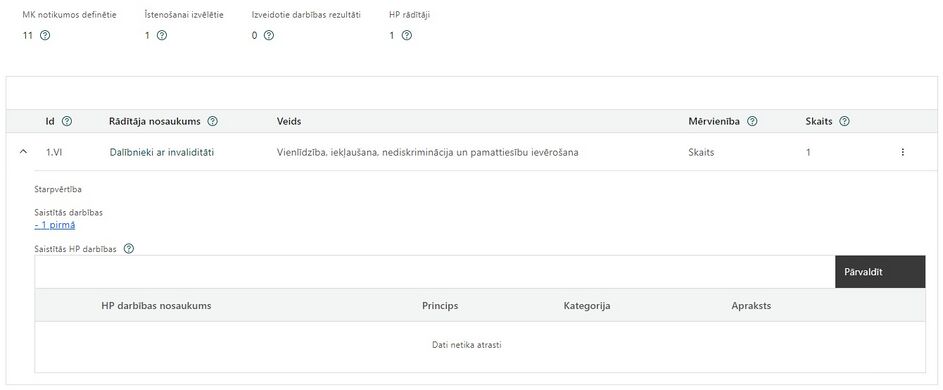
Saistīto HP darbību pievienošana
Ir divas iespējas kā piesaistīt HP rādītājam HP darbību ir:
- Jāatver rādītāja labošanas forma (jānoklikšķina uz rādītāja ieraksta vai 3 punktu izvēlnē jāizvēlas <Labot>), Laukā "Saistītās HP darbības" jānoklikšķina uz saites "Aizvērt logu un pārvaldīt saistītās HP darbības";
- Jāizvērš rādītāja ierakstu ar ikonas
 palīdzību un jānoklikšķina pogu <Pārvaldīt> zem "Saistītās HP darbības".
palīdzību un jānoklikšķina pogu <Pārvaldīt> zem "Saistītās HP darbības".
Tiks atvērts modālais logs ar iespēju izvēlēties īstenošanai HP darbību no saraksta vai pievienot jaunu HP darbību, nospiežot uz saites <Pievienot jaunu HP darbību +>.
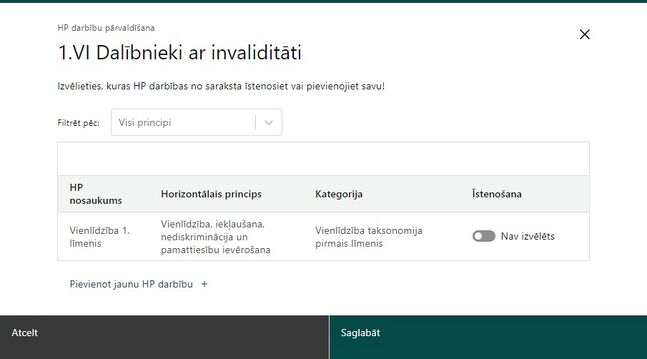
Modālajā logā iespējams filtrēt ierakstus pēc principa un kategorijas.
Iespējams piesaistīt tikai HP darbības no tā paša horizontālā principa, kas ir HP radītājam.
Projekta iesniegumos, kas ir pakārtoti SAMP 2.2.3.6. laukā projekta rādītāja plānotā sasniedzamā vērtība tiek ielasīta vērtība no sadaļas “Darbības un izmaksas” lauka “Īpašumā deklarēto personu skaits”.
Brīdinājumi un kļūdu paziņojumi
Projektā jābūt izvēlētiem vismaz tik daudz HP rādītājiem, kā ir norādīts virsprojekta sadaļā “HP ietekme un rādītāji” laukā “Minimālais nepieciešamo rādītāju skaits projektā”.
Katram HP rādītājam jābūt piesaistītam vismaz vienai HP specifiskai darbībai no tā paša horizontālā principa.
Darbības[labot šo sadaļu | labot pirmkodu]
| Piekļuves ceļš | |
| | |
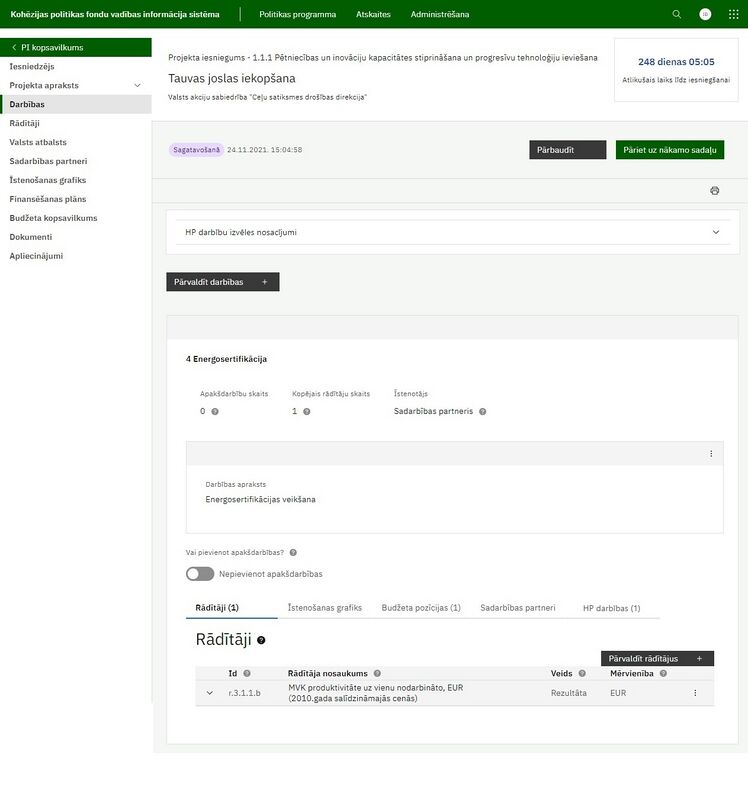
Veidojot PI, blokā “Darbības” projekta iesniedzējs sniedz informāciju par plānotajām projekta darbībām.
Projekta darbības ir saistītas ar sekojošiem projekta iesnieguma datiem:
- Projekta rādītājiem (skat. bloku “Rādītāji”), kurus plāno sasniegt veicot projekta darbības. Sasaiste tiek veikta blokā “Darbības”.
- Projekta īstenošanas grafiku (skat bloku "Īstenošanas grafiks"). blokā "Īstenošanas grafiks" tiek attēlotas blokā “Darbības” pievienotās darbības. Aizpildīt īstenošanas grafiku ir iespējams abos blokos.
- Budžeta pozīcijām (skat. bloku “Budžeta kopsavilkums”). Katrai budžeta pozīcijai var piesaistīt vienu vai vairākas darbības. Sasaiste tiek veikta blokā “Budžeta kopsavilkums”.
PI blokā “Darbības” redzamas:
- Pogas jaunu darbību un apakšdarbību pārvaldīšanai;
- Darbību un apakšdarbību saraksts. Darbības un apakšdarbības veido ne vairāk kā 2 līmeņu hierarhisku sarakstu.
!!! Pirmā līmeņa darbības tiek definētas Virsprojekta līmenī sadaļā "Atbalstāmās (definētās) darbības. Ir iespēja veidot arī 2.līmeņa darbības (apakšdarbības). Darbības tiek definēta atbilstoši MKN noteiktajam.
!!! PI projekta iesniedzējs var pievienot tikai 2.līmeņa darbības (apakšdarbības).
Projekta iesniegumos, kas ir pakārtoti SAMP 2.2.3.6. no sadaļā “Darbības un izmaksas” izvēlētajām darbībām tiek izveidots projekta darbību saraksts. Iekšējās vides lietotājam nav labojamas darbības, kas ir ielasītas no sadaļas “Darbības un izmanksas”.
HP darbību izvēles nosacījumi
Virsprojektā norādītie HP darbību izvēles nosacījumi sadalījumā pa HP kategorijām un to izpilde PI veidlapā.
Sadaļas augšpusē tiek attēlota tabula ar virsprojektā norādītajiem HP darbību izvēles nosacījumiem sadalījumā pa HP kategorijām un to izpilde PI veidlapā. lai izvērstu tabulu ir jānoklikšķina uz ikonas ![]() .
.
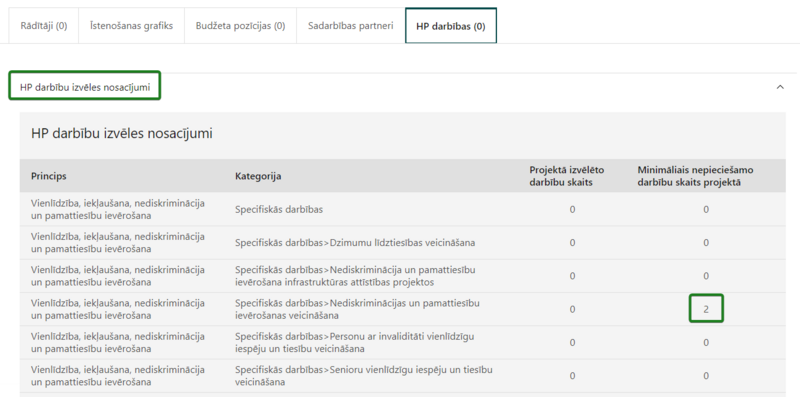
Tabula satur sekojošas kolonnas:
| Kolonna | Paskaidrojums |
|---|---|
| Kategorija | tiek attēlots HP darbību kategorijas īsais nosaukums, parādot HP kategoriju hierarhiju |
| Princips | tiek attēlots horizontālā principa nosaukums |
| Projektā izvēlēto darbību skaits | tiek attēlots globālo darbību skaits attiecīgajai HP darbību kategorijai |
| Minimālais nepieciešamo darbību skaits projektā | tiek attēlots minimālais nepieciešamo HP darbību skaits PI. Lai iesniegtu projekta iesniegumu, jānorāda vismaz tik daudz HP darbības (tai skaitā PI veidotās), kā ir norādīts šajā kolonnā |
Darbību sarakstā tiek attēlota šāda informācija:
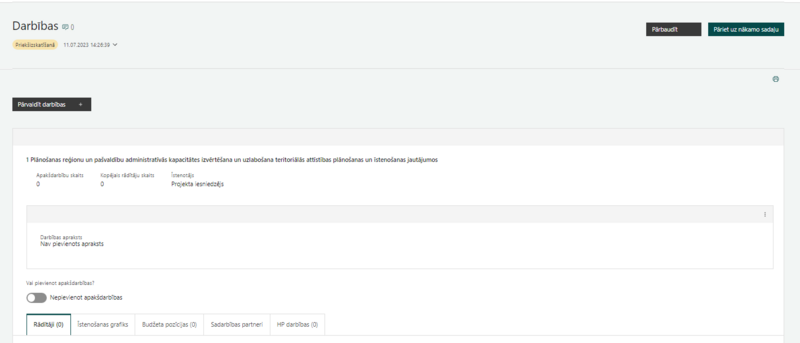
Ja darbībai nav pievienota neviena apakšdarbība, tad papildus tiek rādītas 4 detalizētas informācija cilnes:
| Cilnes nosaukums | Paskaidrojums |
|---|---|
| Rādītāji | saraksts ar darbībai piesaistītajiem rādītājiem. Detalizētu aprakstu skatīt zemāk, pie cilnes “Rādītāji” apraksta |
| Īstenošanas grafiks | darbības īstenošanas laika grafiks |
| Budžeta pozīcijas | saraksts ar budžeta pozīcijām, kurām ir piesaistīta darbība. Detalizētu aprakstu skatīt zemāk, pie cilnes “Budžeta pozīcijas” apraksta |
| Sadarbības partneri | saraksts ar darbībai piesaistītajiem sadarbības partneriem |
| HP darbības | saraksts ar darbībai piesaistītajām HP darbībām |
Cilnes "Rādītāji", "Īstenošanas grafiks", "Budžeta pozīcijas", "Sadarbības partneri" un "HP darbības" ir pieejamas arī katrai apakšdarbībai atsevišķi, apakšdarbības atvērtajā skatā. Lai atvērtu apakšdarbības atvērto skatu, jānospiež pogu <Labot> 3 punktu izvēlnē ![]() , aiz apakšdarbības.
, aiz apakšdarbības.
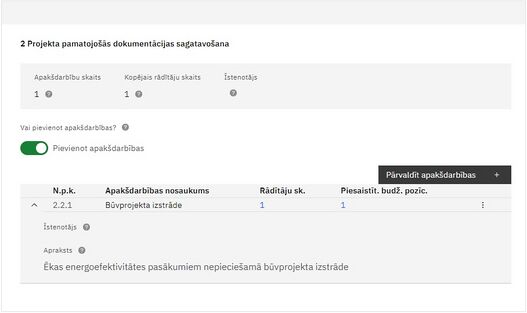
Ja darbībai ir pievienotas apakšdarbības, tad ciļņu vietā tiek attēlota apakšdarbību tabula ar šādām kolonnām:
Darbību pārvaldīšana
Projektam iespējamās 1.līmeņa darbības tiek definētas SAM/kārtas līmenī.
Izvēlēties, kuras 1.līmeņa darbības attiecas uz projekta iesniegumu var ar pogu <Pārvaldīt darbības>. Poga izsauc modālo logu, kurā, saraksta veidā, ir redzamas visas SAM/SAMP/kārtas līmenī definētās darbības. Darbību pārvaldīšanas modālajā logā pie katras darbības atrodas pārslēgs "Izvēlēts/Nav izvēlēts" ar, kura palīdzību var izvēlēties projekta darbības.
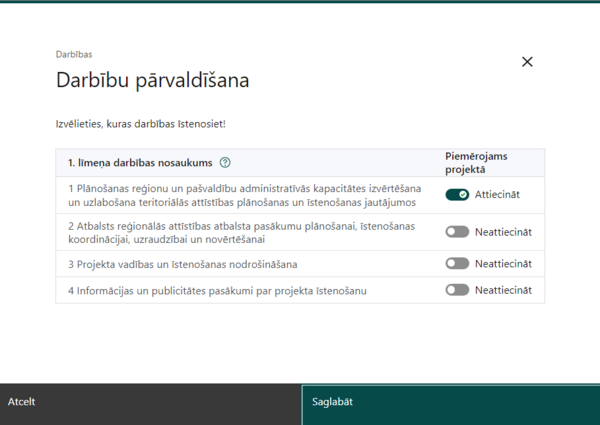
Darbību pārvaldīšanas modālajā logā tiek attēlota šāda informācija:
| Kolonnas nosaukums | Paskaidrojums |
|---|---|
| 1.līmeņa darbības nosaukums | tiek attēlots darbības nosaukums |
| Īstenošana | pārslēgs "Izvēlēts/Nav izvēlēts" - ļauj atzīmēt vai darbība ir izvēlēta šim projektam |
Apakšdarbību pārvaldīšana, pievienošana un labošana
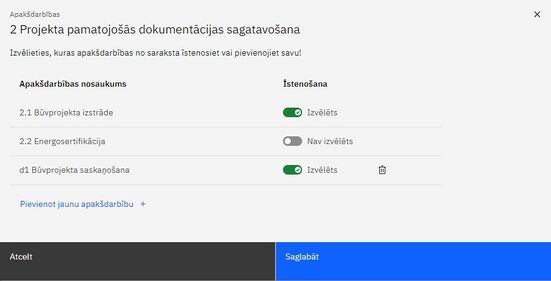
Apakšdarbības (2.līmeņa darbības) var būt izveidotas projekta iesniegumā, kā arī tās var būt definētas SAM/kārtas līmenī.
Lai pārvaldītu apakšdarbības, zem attiecīgās darbības, ir jānospiež poga <Pārvaldīt apakšdarbības> (poga ir pieejama, ja darbībai ir izvēlēts pārslēgs "Pievienot apakšdarbības"). Poga izsauc modālo logu, kurā var pievienot jaunas apakšdarbības un atzīmēt, kuras no tām tiks izmantotas projektā.
Apakšadrbību pārvaldīšanas modālajā logā tiek attēlota šāda informācija:
| Kolonnas nosaukums | Paskaidrojums |
|---|---|
| Apakšdarbības nosaukums | tiek attēlots apakšdarbības nosaukums |
| Īstenošana | pārslēgs "Izvēlēts/Nav izvēlēts" - ļauj atzīmēt vai apakšdarbība ir izvēlēta šim projektam |
Apakšdarbības rindas beigās atrodas ikona ![]() , kura ļauj dzēst šajā projekta iesniegumā izveidoto apakšdarbību. Aiz apakšdarbībām, kuras ir definētas SAM/SAMP/kārtas līmenī šī ikona nav pieejama.
, kura ļauj dzēst šajā projekta iesniegumā izveidoto apakšdarbību. Aiz apakšdarbībām, kuras ir definētas SAM/SAMP/kārtas līmenī šī ikona nav pieejama.
Jaunu apakšdarbību var izveidot ar pogu <Pievienot jaunu apakšdarbību> (poga atrodas apakšadrbību pārvaldīšanas modālajā logā). Poga izsauc modālo logu jaunas apakšadrbības pievienošanai.
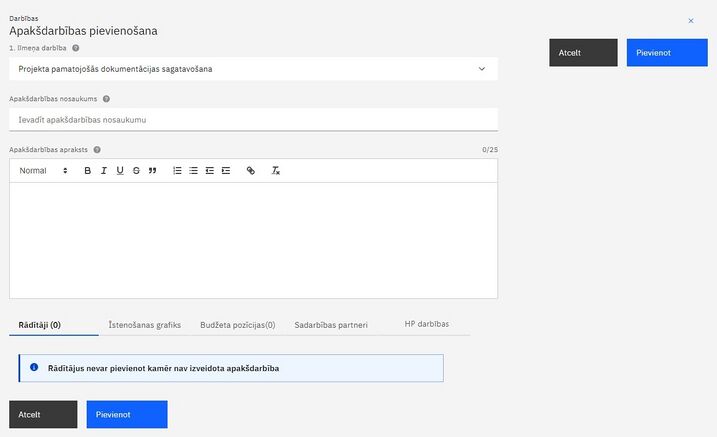
Apakšdarbības pievienošanas logs satur šādus datu laukus:
| Lauka nosaukums | Paskaidrojums |
|---|---|
| 1. līmeņa darbība | 1. līmeņa darbība, kurai tiek veidota apakšdarbība (izkrītošā saraksta izvēlne, sākotnējā vērtība – tā pirmā līmeņa darbība, no kuras atvēra apakšdarbību pārvaldīšanu) |
| Apakšdarbības nosaukums | teksta lauks (īss) |
| Apakšdarbības apraksts | teksta lauks |
| Cilne “Rādītāji” | saraksts ar apakšdarbībai piesaistītajiem rādītājiem. Detalizētu aprakstu skatīt zemāk pie cilnes “Rādītāji” apraksta |
| Cilne “Īstenošanas grafiks” | apakšdarbības īstenošanas laika grafiks |
| Cilne “Budžeta pozīcijas” | saraksts ar budžeta pozīcijām, kurām ir piesaistīta apakšdarbība. Detalizētu aprakstu skatīt zemāk pie cilnes “Budžeta pozīcijas” apraksta |
| Cilne “Sadarbības partneri” | saraksts ar apakšdarbībai piesaistītajiem sadarbības partneriem |
| Cilne "HP darbības" | saraksts ar darbībai piesaistītajām HP darbībām |
Apakšdarbību labošana ir pieejama bloka “Darbības” galvenajā formā - darbībai pievienoto apakšdarbību tabulā, aiz apakšdarbības ieraksta, 3 punktu izvēlnē ![]() , nospiežot pogu <Labot>.
, nospiežot pogu <Labot>.
Cilne "Rādītāji"
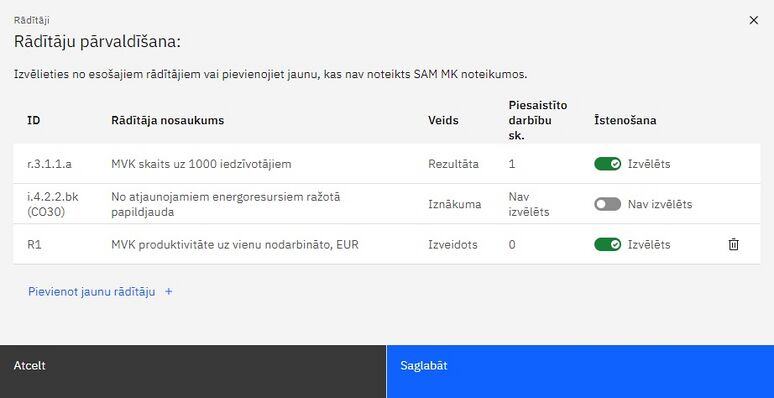
Cilnē “Rādītāji” tiek attēloti darbībai vai apakšdarbībai pievenotie rādītāji.
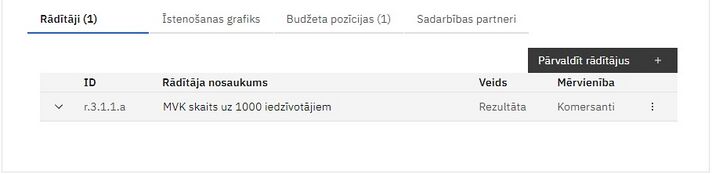
Cilnē atrodas tabula ar sekojošām kolonnām:
| Kolonnas nosaukums | Paskaidrojums |
|---|---|
| ID | tiek attēlots rādītāja identifikācijas numurs |
| Rādītāja nosaukums | tiek attēlots rādītāja nosaukums |
| Veids | tiek attēlots rādītāja veids (Iznākuma/Rezultāta/Izveidots) |
| Mērvienība | tiek attēlota rādītāja mērvienība |
Darbībai vai apakšdarbībai piesaistītos rādītājus var labot ar pogu <Pārvaldīt rādītājus>, kas izsauc modālo logu rādītāju izvēlei un pievienošanai.
Rādītāju pārvaldīšanas modālajā logā ir pieejami visi rādītāji, kas ir projekta iesnieguma blokā “Rādītāji” (visi uz projektu attiecināmā SAM definētie rādītāji (tai skaitā, arī tie, kas šobrīd vēl nav piesaistīti projektam) un projektā pievienotie rādītāji). Modālajā logā var atzīmēt, kādi rādītāji tiks attiecināti uz projektu. Līdzīgi kā blokā “Rādītāji”, šajā modālajā logā var izdzēst projektā izveidotos darbības rezultātus, noklikšķinot uz ikonas![]() , kā arī pievienot jaunus darbības rezultātus ar pogu <Pievienot jaunu darbības rezultātu>.
, kā arī pievienot jaunus darbības rezultātus ar pogu <Pievienot jaunu darbības rezultātu>.
Sīkāk par rādītāju pārvaldīšanu, pievienošanu un dzēšanu ir aprakstīts rokasgrāmatas sadaļā "Rādītāji".
Cilne "Īstenošanas grafiks"
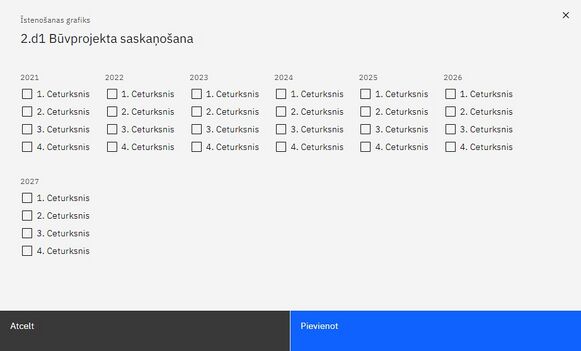
Cilnē "Īstenošanas grafiks" tiek attēlots darbības vai apakšdarbības īstenošanas laika grafiks ceturkšņa griezumā.
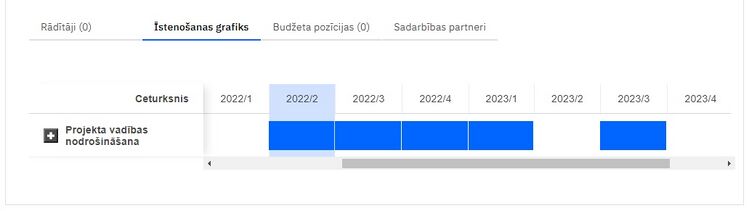
Īstenošanas grafikā ir iespējams veikt izmaiņas, noklikšķinot uz ikonas ![]() - tiks atvērts modālais logs ar izvēles laukiem, kur lietotājam ir iespējams atzīmēt vēlamos darbības vai apakšdarbības īstenošanas ceturkšņus. Lietotājs var izvēlēties vairākus izvēles laukus. Pēc pogas <Pievienot> nospiešanas, izvēlētie ceturkšņi tiks iekrāsoti laika grafikā.
- tiks atvērts modālais logs ar izvēles laukiem, kur lietotājam ir iespējams atzīmēt vēlamos darbības vai apakšdarbības īstenošanas ceturkšņus. Lietotājs var izvēlēties vairākus izvēles laukus. Pēc pogas <Pievienot> nospiešanas, izvēlētie ceturkšņi tiks iekrāsoti laika grafikā.
Lai izņemtu atzīmi no laika grafika ir jānoklikšķina uz ikonas ![]() - tiks atvērts modālais logs, kur ir jāizņem atzīmi no tā ceturkšņa izvēles lauka, kuru vairs nevēlas attēlot laika grafikā.
- tiks atvērts modālais logs, kur ir jāizņem atzīmi no tā ceturkšņa izvēles lauka, kuru vairs nevēlas attēlot laika grafikā.
Īstenošanas grafikā tā gada ceturkšņa, kurš ir norādīts bloka "Īstenošanas grafiks" laukā "Plānotais līguma slēgšanas ceturksnis", kolonna tiek attēlota atšķirīgā tonī.
Sīkāk par īstenošanas laika grafiku ir aprakstīts rokasgrāmatas sadaļā "Īstenošanas grafiks".
Cilne "Budžeta pozīcijas"
Saraksts ar budžeta pozīcijām, kurām ir piesaistīta darbība/apakšdarbība. Šo piesaisti var veikt PI blokā “Budžeta kopsavilkums”.
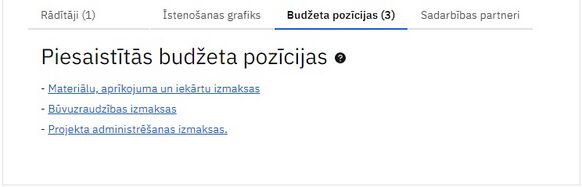
Cilne "Sadarbības partneri"
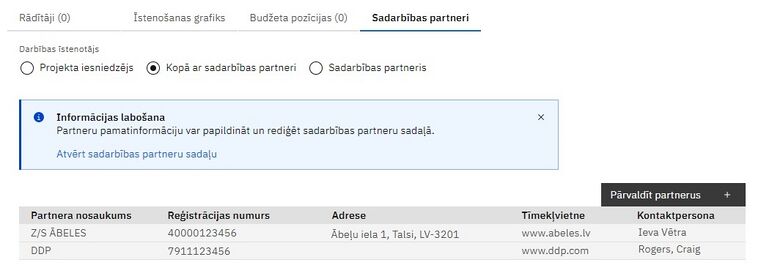
Cilnē tiek attēlota informācija par darbībai vai apakšdarbībai piesaistītajiem sadarbības partneriem.
Cilne satur Darbības īstenotāja izvēles radio pogas:
- Projekta iesniedzējs - darbības vai apakšdarbības īstenotājs ir projekta iesniedzējs;
- Kopā ar sadarbības partneri - darbības vai apakšdarbības īstenotājs ir projekta iesniedzējs kopā ar sadarbības partneri;
- Sadarbības partneris - darbības vai apakšdarbības īstenotājs ir sadarbības partneris.
Ja ir izvēlēta radiopoga "Kopā ar sadarbības partneri " vai "Sadarbības partneris", tad zem radiopogām tiek attēlota poga <Pārvaldīt partnerus> un sadarbības partneru tabula.
Sadarbības partneru tabula satur kolonnas:
| Kolonnas nosaukums | Paskaidrojums |
|---|---|
| Partnera nosaukums | tiek attēlots sadarbības partnera nosaukums |
| Reģistrācijas numurs | tiek attēlots sadarbības partnera reģistrācijas numurs vai personas kods |
| Adrese | tiek attēlota sadarbības partnera adrese |
| Tīmekļvietne | tiek attēlota sadarbības partnera tīmekļvietnes adrese |
| Kontaktpersona | tiek attēlots sadarbības partnera kontaktpersonas vārds un uzvārds |
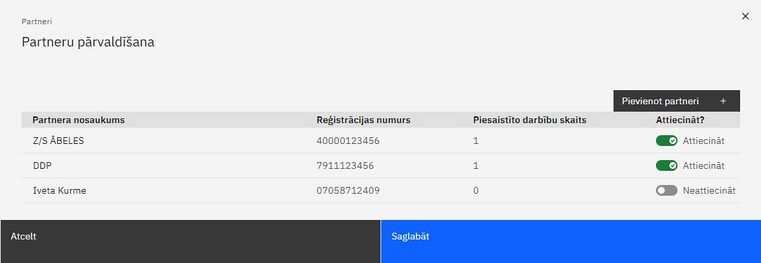
Nospiežot pogu <Pārvaldīt partnerus> tiek atvērts partneru pārvaldīšanas modālais logs, kur ar pārslēgu palīdzību var norādīt, kuri projekta sadarbības partneri ir darbības vai apakšdarbības īstenotāji.
Modālais logs satur sadarbības partneru tabulu ar kolonnām:
| Kolonnas nosaukums | Paskaidrojums |
|---|---|
| Partnera nosaukums | tiek attēlots sadarbības partnera nosaukums |
| Reģistrācijas numurs | tiek attēlots sadarbības partnera reģistrācijas numurs vai personas kods |
| Piesaistīto darbību skaits | tiek attēlots darbību un apakšdarbību skaits projektā, kuru īstenotājs ir sadarbības partneris |
| Attiecināt? | pazīme, kas norāda vai sadarbības partneris ir darbības vai apakšdarbības īstenotājs:
|
Partneru pārvaldīšanas modālajā logā atrodas poga <Pievienot partneri>, nospiežot pogu tiek atvērts modālais logs sadarbības partnera pievienošanai. Vairāk par sadarbības partneru pievienošanu un rediģēšanu ir aprakstīts sadaļā "Sadarbības partneri".
Pievienot dokumentus sadarbības partnera ierakstam vai atvērt un labot partnera ierakstu ir iespējams tikai projekta iesnieguma blokā "Sadarbības partneri".
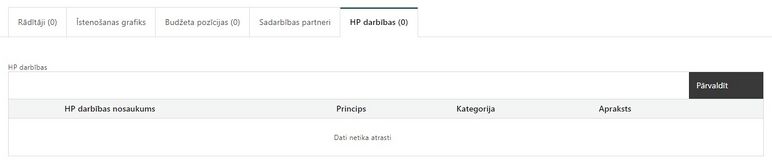
Cilne "HP darbības"
Cilnē tiek attēlota informācija par darbībai vai apakšdarbībai piesaistītajām HP darbībām. Par katru HP darbību tiek attēlota sekojoša informācija:
- HP darbības nosaukums - tiek attēlots HP darbības nosaukums;
- Princips - tiek attēlots horizontālā principa nosaukums;
- Kategorija - tiek attēlota HP darbību kategorija;
- Apraksts - tiek attēlots HP darbības apraksts.
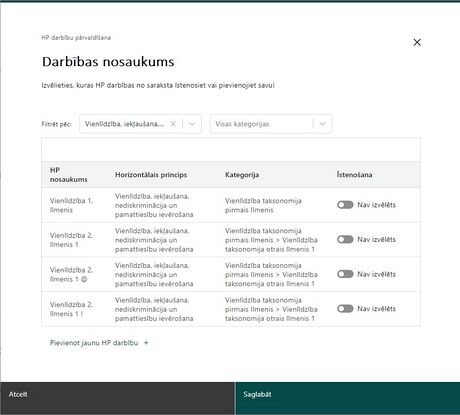
Piesaistīt HP darbību ir iespējams, nospiežot pogu <Pārvaldīt>.
Pēc pogas nospiešanas tiek attēlots modālais logs, kurā ir iespējams izvēlēties HP darbības no saraksta, atzīmējot slēdzi "Izvēlēts/Nav izvēlēts" vai pievienot savu HP darbību.
HP darbību sarakstu ir iespējams filtrēt pēc principa un/vai kategorijas.
Pievienot savu HP darbību ir iespējams nospiežot uz saites <Pievienot jaunu HP darbību +>. Tiks atvērt modālais logs ar sekojošiem laukiem:
- Izvēlieties principu - izkrītošā saraksta lauks ar horizontālo principu nosaukumiem;
- Izvēlieties kategoriju - izkrītošā saraksta lauks, iespējams izvēlēties HP kategoriju;
- Pievienojiet nosaukumu - teksta lauks;
- Pievienojiet aprakstu - teksta lauks;
- Pievienojiet pamatojumu - teksta lauks.
Katrai HP darbībai ir iespējams aizpildīt lauku "Pamatojums" - 3 punktu izvēlnē ![]() pie rādītāja nosaukuma jānoklikšķina uz izvēles iespējas <Pievienot pamatojumu>.
pie rādītāja nosaukuma jānoklikšķina uz izvēles iespējas <Pievienot pamatojumu>.
Brīdinājumi un kļūdu paziņojumi
PI jābūt izvēlētām vismaz tik daudz HP darbībām (tai skaitā, lietotāja paša veidotām), kā ir norādīts virsprojekta sadaļā “HP kategorijas” (sadalījumā pa horizontālajiem principiem un HP kategorijām) laukā “Minimālais nepieciešamo darbību skaits projektā”.
Valsts atbalsts[labot šo sadaļu | labot pirmkodu]
| Piekļuves ceļš | |
| | |
Blokā nepieciešams norādīt, vai tiek saņemts valsts atbalsts un tālāk sniegts citiem.
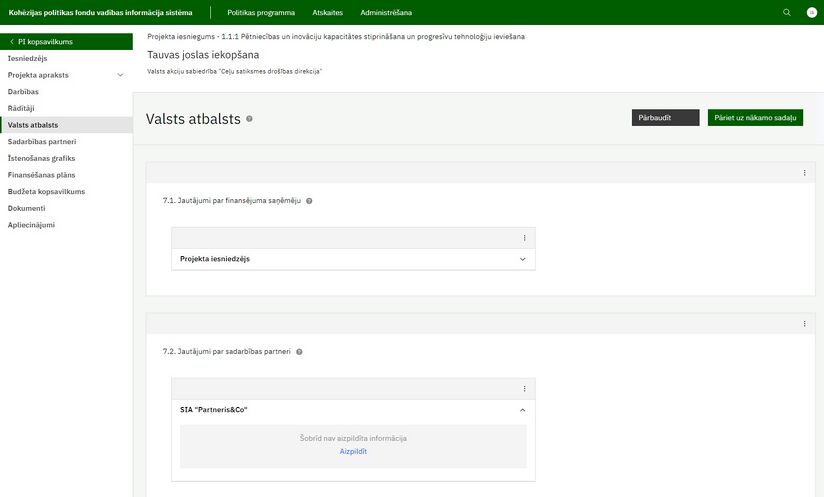
Bloks satur divas apakšsadaļas:
- 7.1 Jautājumi par finansējuma saņēmēju;
- 7.2 Jautājumi par sadarbības partneri.
Katrā no apakšsadaļām tiek attēloti atsevišķi ieraksti par projekta iesniedzēju un par katru no sadarbības partneriem.
Sākotnēji katras sadaļas ieraksti satur tekstu "Šobrīd nav aizpildīta informācija" un saiti "Aizpildīt".
Noklikšķinot uz saites "Aizpildīt", tiek atvērts informācijas par valsts atbalstu pievienošanas modālais logs, kurš satur sekojošus laukus:
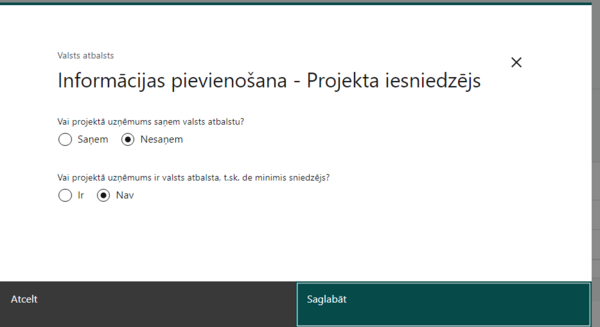
Norādot apstiprinošu informāciju uz jautājumiem, tiek atvērta pilnā Valsts atbalsta pievienošanas forma:
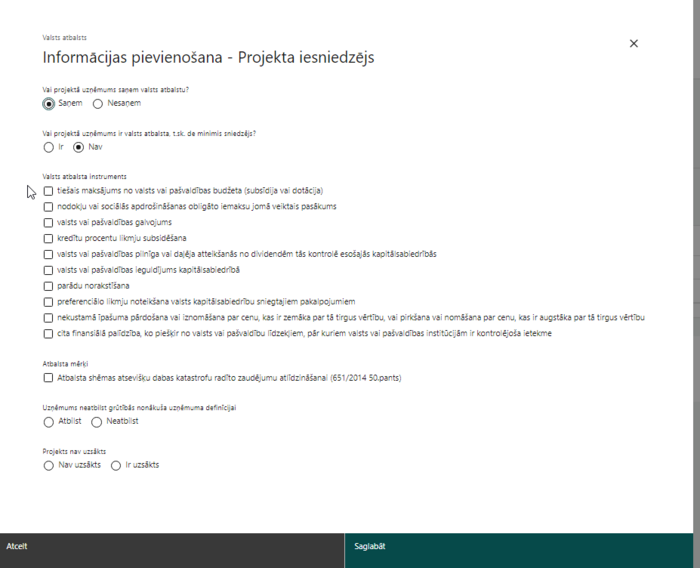
| Lauka nosaukums | Paskaidrojums |
|---|---|
| Vai projektā uzņēmums saņem valsts atbalstu? | izvēles lauku grupa ar radiopogām, kas satur vērtības:
|
| Vai projektā uzņēmums ir valsts atbalsta, t.sk. de minimis sniedzējs? | izvēles lauku grupa ar radiopogām, kas satur vērtības:
|
| Turpmākie lauki tiek attēloti, ja laukā "Vai projektā uzņēmums saņem valsts atbalstu?" ir izvēlēta vērtība "Saņem" vai laukā "Vai projektā uzņēmums ir valsts atbalsta, t.sk. de minimis sniedzējs?" ir izvēlēta vērtība "Ir" | |
| Valsts atbalsta instruments | Izvēles lauku grupa ar vērtībām no klasifikatora “Atbalsta instruments”. Ir iespējams izvēlēties vairākas vērtības. |
| Atbalsta mērķi | Izvēles lauku grupa ar vērtībām, kādas ir izvēlētas virsprojekta (SAM/SAMP/kārtas) sadaļas "Pamatdati", datu laukā "Valsts atbalsts" (lauks parādās tikai tad, ja virsprojekta līmenī, apakšsadaļā "Pamatdati", datu laukā “Vai publiskais atbalsts uzskatāms par valsts atbalstu” ir ielikts “Jā”). Ir iespējams izvēlēties vairākas vērtības. |
| Uzņēmums neatbilst grūtībās nonākuša uzņēmuma definīcijai | Izvēles lauku grupa ar radiopogām, kas satur vērtības:
|
| Projekts nav uzsākts | Izvēles lauku grupa ar radiopogām, kas satur vērtības:
|
Katru ierakstu ir iespējams izvērst, noklikšķinot uz bultiņas ikonas ![]() , aiz attiecīgā ieraksta.
, aiz attiecīgā ieraksta.
Ievadīto informāciju ir iespējams labot, uzspiežot uz trīs punktu izvēlnē ![]() pieejamās pogas <Labot> pie attiecīgā ieraksta.
pieejamās pogas <Labot> pie attiecīgā ieraksta.
Īstenošanas grafiks[labot šo sadaļu | labot pirmkodu]
| Piekļuves ceļš | |
| | |
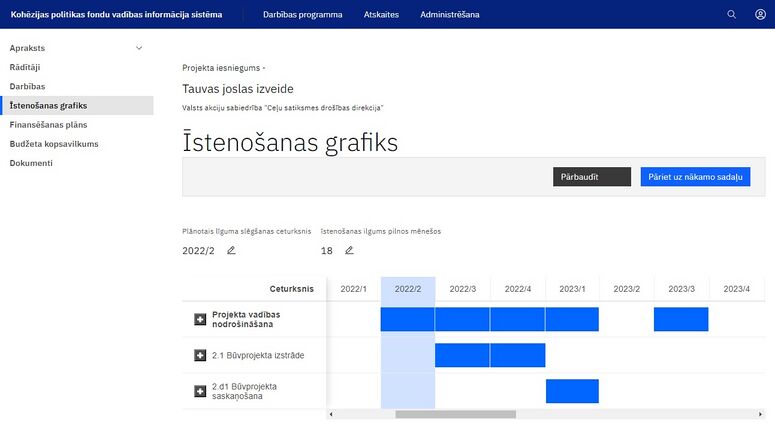
Blokā "Īstenošanas grafiks" tiek atspoguļota informācija par projektā veicamajām darbībām ceturkšņa griezumā.
Blokā tiek attēloti lauki:
- Plānotais līguma slēgšanas ceturksnis - tiek attēlots ceturksnis, kurā ir plānots noslēgt līgumu. Piemēram, 2022. gada 1. ceturksnis tiek attēlots, kā 2022/1. Lai aizpildītu vai labotu vērtību šajā laukā, ir jānoklikšķina uz ikonas
 . Tiks atvērts modālais logs ceturkšņa izvēlei, kur lietotājam ir iespējams atzīmēt vienu izvēles lauku (ceturksni). Projekta īstenošanas grafikā, šajā modālajā logā izvēlētā ceturkšņa, kolonna tiek iekrāsota gaiši zilā krāsā.
. Tiks atvērts modālais logs ceturkšņa izvēlei, kur lietotājam ir iespējams atzīmēt vienu izvēles lauku (ceturksni). Projekta īstenošanas grafikā, šajā modālajā logā izvēlētā ceturkšņa, kolonna tiek iekrāsota gaiši zilā krāsā. - Īstenošanas ilgums pilnos mēnešos - tiek attēlots projekta īstenošanas mēnešu skaits. Lai aizpildītu vai labotu vērtību šajā laukā, ir jānoklikšķina uz ikonas
 . Tiks atvērts modālais logs ar manuāli aizpildāmu ciparu lauku, kura maksimālā pieļaujamā vērtība ir 96. Aiz lauka ir pieejamas ikonas + un -, kuras ļauj samazināt vai palielināt lauka vērtību par 1. Līguma grozījumu PI grozījumu konstruktorā šī lauka vērtība tiek aprēķināta automātiski, ja ir ievadīts "Projekta ieviešanas beigu datums".
. Tiks atvērts modālais logs ar manuāli aizpildāmu ciparu lauku, kura maksimālā pieļaujamā vērtība ir 96. Aiz lauka ir pieejamas ikonas + un -, kuras ļauj samazināt vai palielināt lauka vērtību par 1. Līguma grozījumu PI grozījumu konstruktorā šī lauka vērtība tiek aprēķināta automātiski, ja ir ievadīts "Projekta ieviešanas beigu datums". - Projekta ieviešanas beigu datums - lauks tiek attēlots tikai Līguma grozījumu PI grozījumu konstruktorā. Kad FS vai CFLA izveido LG, šis datuma lauks ielasās automātiski no Projekta pirmās lapas un ir labojams. Labot šo datu lauku var attiecīgā LG ierosinātāja puses pārstāvis. Ja šis datu lauks nav aizpildīts uz LG izveidošanas brīdi, tad LG ierosinātājas puses pārstāvim tas ir jāievada manuāli LG PI grozījumu konstruktorā un kamēr tas nav aizpildīts, LG nevar iesniegt/apstiprināt.
Blokā tiek attēlota tabula, kur katrā rindā tiek attēlota darbība vai apakšdarbība no bloka "Darbības", bet kolonnās tiek attēlots sadalījums pa ceturkšņiem.
Īstenošanas grafikā ir iespējams veikt atzīmes, noklikšķinot uz ikonas ![]() , pirms vēlamās darbības vai apakšdarbības - tiks atvērts modālais logs ar izvēles laukiem, kur lietotājam ir iespējams atzīmēt vēlamos darbības vai apakšdarbības īstenošanas ceturkšņus.
, pirms vēlamās darbības vai apakšdarbības - tiks atvērts modālais logs ar izvēles laukiem, kur lietotājam ir iespējams atzīmēt vēlamos darbības vai apakšdarbības īstenošanas ceturkšņus.
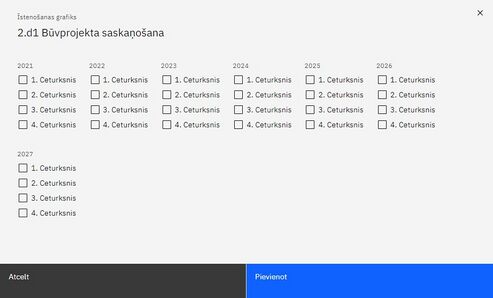
Lietotājs šajā modālajā logā var izvēlēties vairākus izvēles laukus.
Pēc pogas <Pievienot> nospiešanas, izvēlētie ceturkšņi, attiecīgās darbības rindā, tiks iekrāsoti zilā krāsā.
Lai izņemtu atzīmi no laika grafika ir jānoklikšķina uz ikonas ![]() - tiks atvērts modālais logs, kur ir jāizņem atzīmi no tā ceturkšņa izvēles lauka, kuru vairs nevēlas attēlot laika grafikā.
- tiks atvērts modālais logs, kur ir jāizņem atzīmi no tā ceturkšņa izvēles lauka, kuru vairs nevēlas attēlot laika grafikā.
Budžeta kopsavilkums[labot šo sadaļu | labot pirmkodu]
| Piekļuves ceļš | |
| | |
Bloks "Budžeta kopsavilkums" satur informāciju par projekta budžeta izmaksām. Budžeta izmaksu pozīcijas tiek nodefinētas Virsprojekta līmenī. Katra izmaksu pozīcija atbilst plānotajām projekta darbībām. Atverot sadaļu, lietotājam tiek attēlota projekta budžeta kopsavilkuma tabula skatīšanās režīmā.
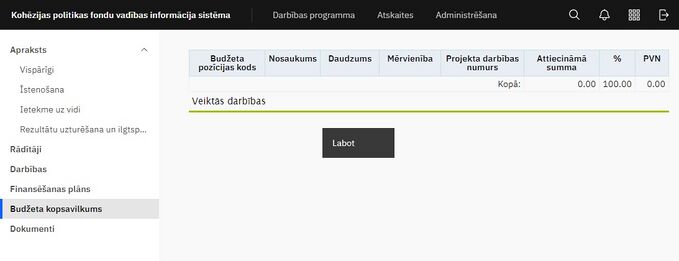
PI sadaļā “Budžeta kopsavilkums” netiek attēlotas kolonnas "Neattiecināmās izmaksas" un "Kopā", ja virsprojekta līmenī sadaļā Finansējums nav ielikta atzīme kolonnā "Rādīt projektā" pie Publiskās un privātās neattiecināmās izmaksas.
Lai ievadītu/labotu projekta budžeta kopsavilkuma datus, nepieciešams nospiest pogu <Labot>. Lietotājam tiek attēlota projekta budžeta kopsavilkuma tabula labošanas režīmā.
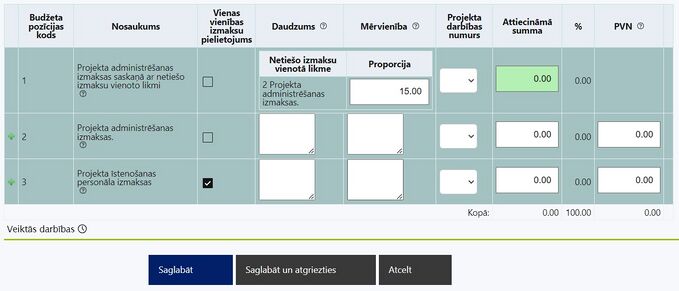
Tabulā tiek attēlotas šādas kolonnas:
| Datu lauks | Apraksts |
|---|---|
| Budžeta pozīcijas kods | automātiski tiek ielasītas projekta budžeta pozīcijas atbilstoši SAM/kārtas līmeņa veidlapas uzstādījumos nodefinētajam, tiek attēlots ieraksta kārtas numurs tabulā; |
| Nosaukums | automātiski tiek attēlots projekta budžeta pozīcijas nosaukums (budžeta virs-pozīcijai ir definēts nosaukums, savukārt izveidojot apakšpozīciju, lietotājam tai ir jāpiešķir nosaukums); |
| Daudzums | ierobežota garuma manuāli aizpildāms teksta lauks (norāda plānoto izmaksu daudzumu); |
| Mērvienība | ierobežota garuma manuāli aizpildāms teksta lauks (norāda pozīcijas mērvienību); |
| Projekta darbības numurs | izkrītošā saraksta lauks, kas satur projekta darbības numuru un nosaukumu no sadaļas "Darbības" (no izvēlnes norāda pozīcijai atbilstošu darbību); |
| Attiecināmā summa | ierobežota garuma manuāli aizpildāms ciparu lauks (norāda summu līdz divām zīmēm aiz komata. Pozīcijas vērtība ir jānorāda, nepārsniedzot projekta attiecināmo izmaksu sliekšņus, saskaņā ar atbalstāmajām darbībām); |
| Neattiecināmā summa | ierobežota garuma manuāli aizpildāms ciparu lauks (norāda summu līdz divām zīmēm aiz komata. Pozīcijas vērtība ir izmaksas, kas pārsniedz projekta attiecināmo izmaksu sliekšņus un neietilpst atbalstāmajās darbībās. Tajās neietilpst NVI vai neatbilstības); |
| Kopsumma | automātiski aizpildīts ciparu lauks, kurā tiek sasummētas laukos Attiecināmā summa un Neattiecināmā summa ievadītās vērtības (šajā summā netiek iekļauts PVN); |
| % no kopējām attiecināmajām izmaksām | automātiski aizpildīts ciparu lauks, kurā tiek attēlots attiecībās projekta budžeta pozīcijas izdevumu procentuālais lielums no kopējā finansējuma; |
| t.sk. PVN | ierobežota garuma manuāli aizpildāms ciparu lauks (tiek norādīta pievienotās vērtības nodokļa summa no attiecīgās projekta budžeta pozīcijas ar skaitli līdz diviem cipariem aiz komata). |
Sistēma brīdina lietotāju, ja laukā PVN ievadītā summa pārsniedz aprēķināto vērtību – lauka Kopsumma vērtībai atņemot lauka Kopsumma vērtību dalīts ar 1,21, bet ļauj saglabāt datus.
Tabulā tiek aprēķināta ierakstu kopsumma pa šādām kolonnām:
- Attiecināmā summa;
- Neattiecināmā summa;
- Kopsumma;
- PVN.
Projekta budžeta kopsavilkuma 1. izmaksu pozīcijas līmeņu skaits atbilst SAM/Kārtas līmenī veidlapas uzstādījumos nodefinētajiem un projekta iesnieguma veidlapā lietotājam tie nav maināmi. Šīs pozīcijas Attiecināmā summa tiek aprēķināta automātiski ņemot vērā projekta budžeta kopsavilkumā norādītās proporcijas nodefinētajām pozīcijām. Lietotājs šo vērtību var labot, sistēma laboto summu iekrāso atšķirīgā tonī, bet datus ļauj saglabāt.
Projekta iesniegumos, kas ir pakārtoti SAMP 2.2.3.6. no sadaļā “Darbības un izmaksas” izvēlētajām darbībām tiek izveidota budžeta kopsavilkuma tabula. Budžeta kopsavilkumā laukā “Daudzums” tiek norādīts “1” un “Mērvienība” – “gab.”. Kā attiecināmā summa tiek ielasīta kopējā attiecināmo izmaksu summa. Neattiecināmās un PVN summas ir 0. Izveidotajai budžeta pozīcijai tiek piekārtotas visas izveidotās darbības.
Sadaļa tiek attēlota apskates režīmā. Dati sadaļā tiek pārrēķināti pēc datu labošanas sadaļā “Darbības un izmaksas”.
Zem projekta budžeta kopsavilkuma tabulas tiek attēlotas trīs pogas – <Saglabāt>, <Saglabāt un atgriezties>, <Atcelt>, nospiežot pogu:
- <Saglabāt>, tiek veikta ievadīto datu pārbaude un, veiksmīgas pārbaudes gadījumā, dati tiek saglabāti un attēlots attiecīgs paziņojums. Pēc datu saglabāšanas, lietotājam uz ekrāna joprojām ir atvērta tā pati sadaļa "Projekta budžeta kopsavilkums".
- <Saglabāt un atgriezties>, tiek veikta ievadīto datu pārbaude un, veiksmīgas pārbaudes gadījumā, dati tiek saglabāti un attēlots attiecīgs paziņojums. Pēc datu saglabāšanas, lietotājam uz ekrāna tiek atvērta sadaļa "Budžeta kopsavilkums" skatīšanās režīmā.
- <Atcelt>, veiktās izmaiņas netiek saglabātas un datu formas lauku saturs tiek atgriezts uz saturu, kāds tas bija formas atvēršanas brīdī.
Finansēšanas plāns[labot šo sadaļu | labot pirmkodu]
| Piekļuves ceļš | |
| | |
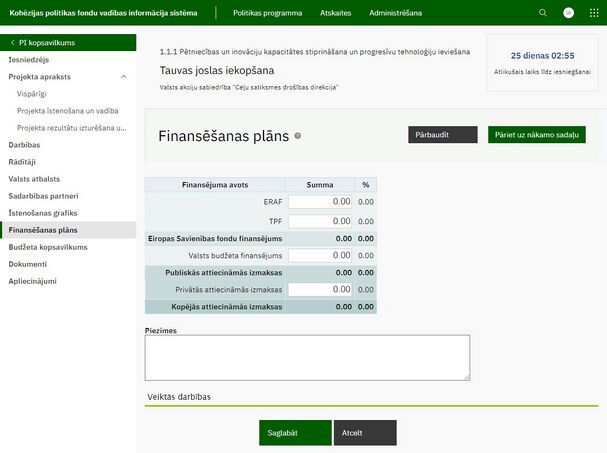
Bloks "Finansēšanas plāns" satur informāciju par ES projektam plānotajiem finansējuma avotiem: plānotā finansējuma summa no ES fondiem, no Valsts budžeta un citiem avotiem, plānotā attiecināmo un neattiecināmo izmaksu summas.
Formā tiek attēlota tabula ar šādām kolonnām:
- Finansējuma avots – automātiski tiek attēloti SAM/SAMP/kārtā ievadītie finansējuma avoti. Ja virsprojektā finansējums ir piešķirts vairākiem ES fondu finansējuma avotiem, tad arī projektā attiecīgi tiek uzrādīti vairāki ES fondu finansējuma avoti;
- Summa – automātiski tiek aprēķināts finansējuma apjoms konkrētajam finansējuma avotam pa visu projekta īstenošanas laiku (gadiem);
- Kopā % - automātiski tiek aprēķināts finansējuma apjoma procentuālais lielums konkrētajam finansējuma avotam pa visu projekta īstenošanas laiku (gadiem);
- Piezīmes – manuāli ievadāms ierobežota garuma teksta lauks.
Zem projekta finansēšanas plāna tiek attēlotas divas pogas – <Saglabāt> un <Atcelt>, nospiežot pogu:
- <Saglabāt>, tiek veikta ievadīto datu pārbaude un, veiksmīgas pārbaudes gadījumā, dati tiek saglabāti un attēlots attiecīgs paziņojums. Pēc datu saglabāšanas, lietotājam uz ekrāna joprojām ir atvērta tā pati sadaļa "Finansēšanas plāns".
- <Atcelt>, veiktās izmaiņas netiek saglabātas un datu formas lauku saturs tiek atgriezts uz saturu, kāds tas bija formas atvēršanas brīdī.
Brīdinājums! Sistēma veic kontroli, lai apstiprinātajos projektos (projekti statusos Apstiprināts, Apstiprināts ar nosacījumu, Apstiprināts ar nosacījumu 2, Iesniegti precizējumi, Iesniegti precizējumi 2, Līgums un Pabeigts) ievadītais kopējais finansējuma apjoms katram projekta finansējuma avotam, nepārsniegtu Virsprojekta līmenī norādītos finansējuma apjomus. Ja kopējais finansējuma apjoms ir pārsniegts, tad projektu informatīvajā joslā tiek rādīts brīdinājums par pārsniegto finansējuma apjomu katrā finansējuma avota veidā. Šis brīdinājums netiek attēlots, ja projektam ir uzstādīts statuss Līgums. Ja brīdinājums ir par ES fondu avotu, tad tas neļaus nomainīt projekta statusu uz "Līgums", ja par kādu citu avotu - tad ļaus.
Projekta iesniegumos, kas ir pakārtoti SAMP 2.2.3.6. no sadaļā “Darbības un izmaksas” izvēlētajām darbībām tiek izveidots projekta finansēšanas plāns ar 2 finansējuma avotiem:
- Specifiskā valsts atbalsta summa ir ERAF finansējums;
- Starpība starp kopējo attiecināmo izmaksu summu un ERAF finansējumu ir Privātās attiecināmās izmaksas.
Sadaļa tiek attēlota apskates režīmā. Dati sadaļā tiek pārrēķināti pēc datu labošanas sadaļā “Darbības un izmaksas”.
Sadarbības partneri[labot šo sadaļu | labot pirmkodu]
| Piekļuves ceļš | |
| | |
Projekta iesnieguma veidlapas bloks "Sadarbības partneri" lietotājam tiek attēlots, ja SAM/SAMP/kārtas veidlapas uzstādījumos attiecīgā sadaļa atzīmēta kā redzama.
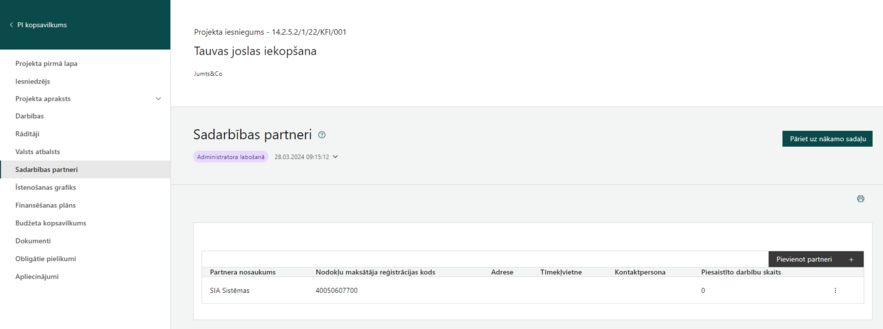
Blokā tiek attēlota sadarbības partneru tabula ar kolonnām:
Virs sadarbības partneru tabulas atrodas poga <Pievienot partneri>. Nospiežot pogu, atveras forma jauna sadarbības partnera ieraksta pievienošanai.
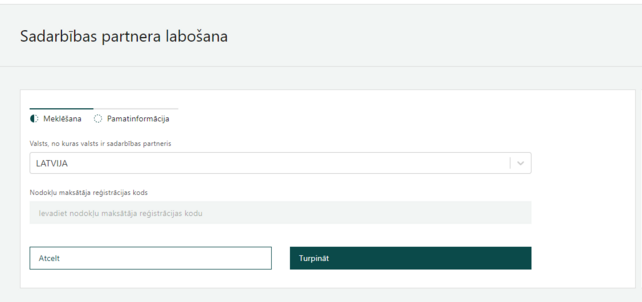
Sadarbības partnera pievienošana sastāv no divām formām: "Meklēšana" un "Pamatinformācija".
Vispirms tiek atvērta forma "Meklēšana" ar laukiem:
| Lauka nosaukums | Paskaidrojums |
|---|---|
| Valsts, no kuras valsts ir sadarbības partneris | izkrītošā saraksta lauks, kas satur valstu klasifikatora vērtības. Valsts, kurā juridiskā persona ir reģistrēta; |
| Reģistrācijas numurs / personas kods | ierobežota garuma obligāti aizpildāms teksta lauks.
Ja laukā "Valsts" ir izvēlēta vērtība "Latvija", tad tiek pārbaudīts vai ievadītais reģistrācijas numurs / personas kods ir korekts. Ja laukā "Valsts" izvēlēta kāda cita valsts, tad šajā laukā ievadītais teksts netiks pārbaudīts. Ja reģistrācijas numurs ir atrodams UR datu bāzē vai KPVIS sadaļā "Juridiskās personas", tad nākamajā formā "Pamatinformācija" lauki "Partnera nosaukums" un "Veids" tiks ielasīti automātiski. |
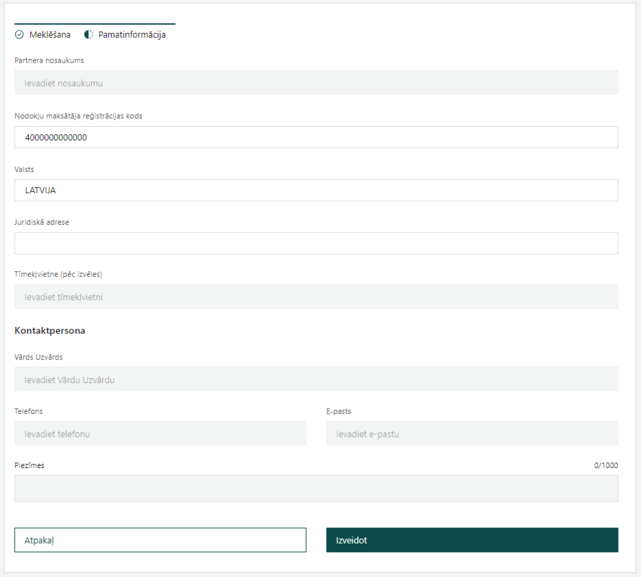
Pēc pogas <Turpināt> nospiešanas tiek atvērta forma "Pamatinformācija" ar laukiem:
| Lauka nosaukums | Paskaidrojums |
|---|---|
| Partnera nosaukums | teksta lauks, vērtība automātiski tiek ielasīta no UR datu bāzes vai KPVIS sadaļas "Juridiskās personas" |
| Reģistrācijas numurs / personas kods | lauks nav labojams, ielasās automātiski no formas "Meklēšana" |
| Valsts | lauks nav labojams, ielasās automātiski no formas "Meklēšana" |
| Veids | lauks nav labojams, vērtība automātiski tiek ielasīta no UR datu bāzes vai KPVIS sadaļas "Juridiskās personas". Lauks tiek attēlots tikai, ja reģistrācijas numurs ir atrodams UR datu bāzē vai KPVIS sadaļā "Juridiskās personas" |
| Adrese | teksta lauks, kurā tiek norādīta sadarbības partnera adrese. Lietotājam sākot rakstīt adresi, sistēma automātiski piedāvās visus iespējamos adrešu variantus, balstoties uz jau ievadītajiem teksta simboliem (adrešu iegūšanai tiek izmantoti Valsts adrešu reģistra informācijas sistēmas dati no Valsts Zemes Dienesta). |
| Tīmekļvietne (pēc izvēles) | teksta lauks, vērtību ievada manuāli |
| Kontaktpersona | |
| Vārds Uzvārds | teksta lauks, vērtību ievada manuāli |
| Telefons | teksta lauks, vērtību ievada manuāli |
| E-pasts | teksta lauks, vērtību ievada manuāli, pie saglabāšanas tiek veikta pārbaude vai lauks satur “@” simbolu un punktu |
| Piezīmes | teksta lauks, vērtību ievada manuāli. Maksimāli pieļaujamais zīmju skaits 1000. |
| Dokumenti | |
| Saistītie dokumenti | formas daļa "Dokumenti" tiek attēlota pēc sadarbības partnera ieraksta pievienošanas.
Katram sadarbības partnera ierakstam projekta iesniedzējs var pievienot dokumentus (ja sadarbības partneru veidlapas uzstādījumos ir atļauta pielikumu pievienošana). Visi blokā "Sadarbības partneri" pievienotie dokumenti tiks attēloti arī blokā "Dokumenti". Vairāk par saistīto dokumentu pievienošanu ir aprakstīts sadaļā "Dokumenti". |
| Saistītās darbības | |
| Saistītās darbības | formas daļa "Saistītās darbības" tiek attēlota pēc sadarbības partnera ieraksta pievienošanas.
Tiek attēlots saraksts ar darbībām, kuru īstenotājs ir sadarbības partneris. Katrs darbības ieraksts ir kā saite uz attiecīgo darbību vai apakšdarbību blokā "Darbības", iekavās aiz darbības ieraksta tiek norādīts kas ir darbības īstenotājs. Lai piesaistītu sadarbības partnera ierakstu darbībai vai apakšdarbībai ir jāatver bloks "Darbības" un vēlamās darbības cilnē "Sadarbības partneri", partneru pārvaldīšanā ir jāieslēdz pārslēgs "Attiecināt" pie atbilstošā sadarbības partnera ieraksta. |
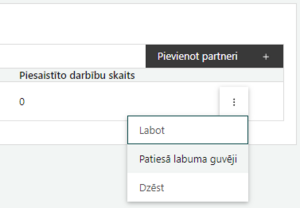
Patiesā labuma guvēji[labot šo sadaļu | labot pirmkodu]
Lai atvērtu sadarbības partnera patiesā labuma guvēju (PLG) tabulu ir jānospiež pogu <Patiesā labuma guvēji>, kura atrodas sadarbības partneru tabulas rindas 3 punktu izvēlnē ![]() . Pēc pogas nospiešanas tiek attēlota tabula ar attiecīgās juridiskās personas patiesā labuma guvējiem.
. Pēc pogas nospiešanas tiek attēlota tabula ar attiecīgās juridiskās personas patiesā labuma guvējiem.
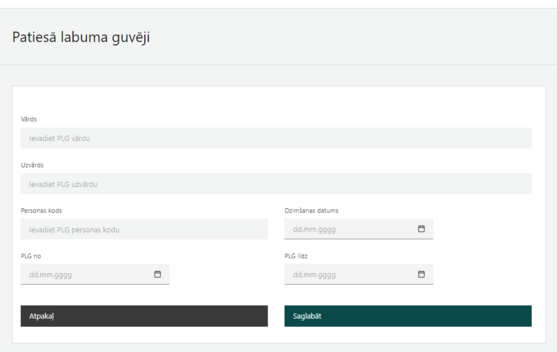
Informācija par Latvijā reģistrētajām juridiskajām personām tiek ielasīta automātiski no UR, bet informāciju par juridiskajām personām, kas reģistrētas ārpus Latvijas ir jāievada manuāli. Patiesā labuma guvēji netiek attēloti un nav jānorāda par publiskām personām un iestādēm, kā arī fiziskajām personām.
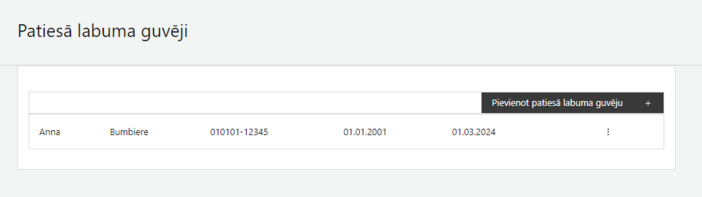
Lai pievienotu PLG ierakstu ir jānospiež pogu <Pievienot patiesā labuma guvēju>, tiks atvērta patiesā labuma guvēja pievienošanas forma ar sekojošiem laukiem:
| Lauka nosaukums | Paskaidrojums |
|---|---|
| Vārds | teksta lauks. Obligāti aizpildāms |
| Uzvārds | teksta lauks. Obligāti aizpildāms |
| Personas kods | teksta lauks. Obligāti aizpildāms |
| Dzimšanas datums | datuma lauks. Obligāti aizpildāms |
| PLG no | datuma lauks. Obligāti aizpildāms |
| PLG līdz | datuma lauks. |
Dokumenti[labot šo sadaļu | labot pirmkodu]
| Piekļuves ceļš | |
| | |
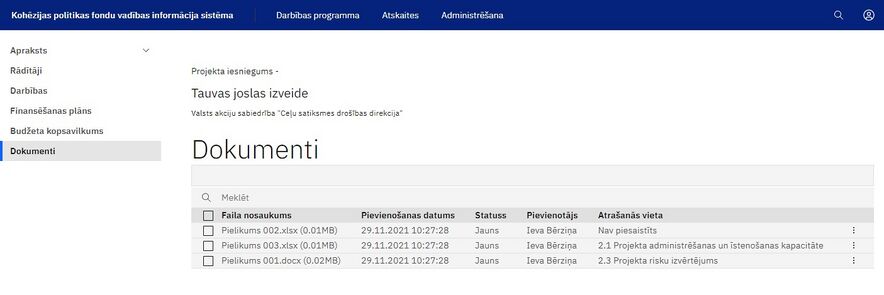
Veidojot projekta iesniegumu, projekta iesniedzējs pievieno failus, kas pamato projekta iesniegumā sniegto informāciju. Visi pievienotie faili tiek apkopoti vienā kopīgā sarakstā, kas atrodas blokā “Dokumenti”, kā arī tie ir pieejami kontekstuāli – zem katras attiecīgās projekta iesnieguma veidlapas apakšsadaļas.
Atverot projekta iesniegumu, ekrāna kreisajā pusē ir pieejama sāna navigācija, kur redzamas visi projekta iesnieguma bloki, tai skaitā bloks “Dokumenti”.
Bloks sastāv no tabulas, kurā pieejami visi projekta iesniegumam pievienotie dokumenti.
Tabula satur sekojošas kolonnas:
| Kolonnas nosaukums | Paskaidrojums |
|---|---|
| Faila nosaukums | tiek attēlots augšupielādētā faila nosaukums, formāts un faila izmērs iekavās |
| Pievienošanas datums | tiek attēlots faila augšupielādes datums dd.mm.gggg formātā |
| Statuss | tiek attēlots kādā stāvoklī atrodas esošais fails |
| Pievienotājs | tiek attēlots personas, kura augšupielādēja failu, vārds un uzvārds |
| Atrašanās vieta | tiek attēlota projekta iesnieguma veidlapas sadaļa, kurai piesaistīts fails |
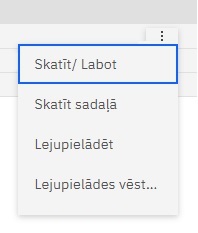
Projekta iesnieguma iesniedzējs var veikt izmaiņas saistībā ar projekta iesniegumam pievienotajiem dokumentiem. CFLA darbinieki nevar veikt izmaiņas failos, bet var mainīt failu atrašanās vietas, kā arī apskatīt projekta iesnieguma iesniedzēja veiktās izmaiņas un lejupielādes vēsturi.
Uzvelkot ar kursoru tabulā uz dokumenta rindas, redzama 3 punktu izvēlne ![]() , kas parāda iespējamās darbības ar konkrēto failu:
, kas parāda iespējamās darbības ar konkrēto failu:
| Darbība sarakstā | Paskaidrojums |
|---|---|
| Labot | atver dokumenta labošanas modālo logu, kur CLFA darbineks var labot tikai atrašanās vietu - viss pārējais modālā saturs tam pieejams skatīšanās režīmā |
| Skatīt | atver dokumenta labošanas modālo logu skatīšanās režīmā |
| Lejupielādēt | atver lejupielādes logu vai automātiski lejupielādē dokumentu (atkarīgs no lietotāja sistēmas un pārlūka iestatījumiem) |
| Skatīt sadaļā | atver faila atrašanās vietu projekta iesnieguma veidlapas apakšsadaļā |
| Lejupielādes vēsture | atver modālo logu ar informāciju par visām faila iepriekš veiktajām lejupielādēm |

Virs dokumentu tabulas atrodas darbību josla, kurā ir pieejamas sekojošas iespējamās darbības:
- meklēt failu sarakstā pēc visām kolonnām;
- izvēles laukā, dokumenta rindas sākumā atzīmēt vienu vai vairākus dokumentus - parādās zila josla ar pogām:
- <Pārvietot uz> - pārvietot dokumentu uz citu apakšsadaļu;
- <Atcelt> - atceļ dokumentu izvēli.
Funkcija "Labot" un "Skatīt"
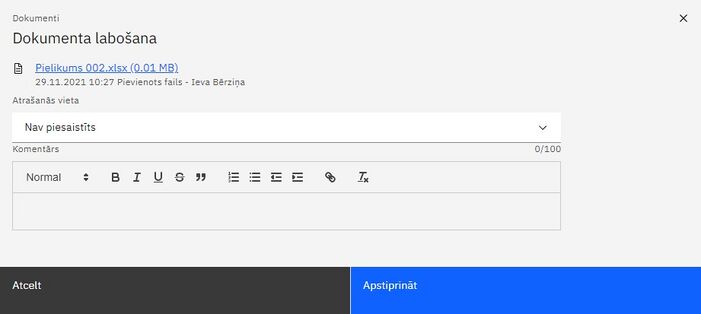
Dokumentu tabulas rindā, 3 punktu izvēlnē ![]() , izvēloties <Labot>, atveras dokumentu labošanas modālais logs ar 3 zonām:
, izvēloties <Labot>, atveras dokumentu labošanas modālais logs ar 3 zonām:
| Modālā loga zona | Labošanas iespējas | Paskaidrojums |
|---|---|---|
| Pievienotais fails | nav labojams | saite ar faila nosaukumu, formātu un izmēru iekavās (uzspiežot, sākas faila lejupielāde)
Zem faila:
|
| Atrašanās vieta | labojams | iespēja norādīt, kurai no projekta iesnieguma veidlapas apaksšadaļām piesaistīts dokuments. Piesaistītais dokuments tiks attēlots atbilstošā bloka apakšsadaļas saistīto dokumentu tabulā. Vērtība “Nav piesaistīts” nozīmē, ka faili būs atrodami tikai PI blokā “Dokumenti” |
| Komentārs | nav labojams | vieta piezīmēm par failu. Labot var tikai projekta pieteikuma iesniedzējs. |
Dokumentu tabulas rindā, izvēloties <Skatīt>, atveras dokumentu labošanas modālais logs (skat. augstāk), kur visi datu lauki ir redzami skatīšanās režīmā. Ja fails, kuru lietotājs izvēlas skatīt, ir arhivēts, tā modālais logs ir līdzīgs, kā funkcijas “Skatīt” modālais logs, taču tajā parādīta arī informācija par arhivēšanu.
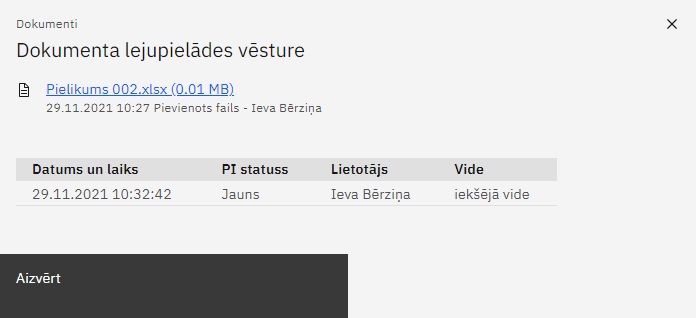
Lejupielādes vēsture
Dokumentu tabulas rindā, 3 punktu izvēlnē ![]() , izvēloties <Lejupielādes vēsture>, atveras modālais logs ar 2 sadaļām:
, izvēloties <Lejupielādes vēsture>, atveras modālais logs ar 2 sadaļām:
- informācija par failu;
- tabula ar lejupielāžu vēsturi.
Lejupielāžu vēsture pieejama tikai CFLA darbiniekiem un tā pieejama gan par iekšējā, gan ārējā vidē veiktām lejupielādēm.
Dokumentu lejupielādes vēstures tabulas kolonnu skaidrojums:
| Kolonnas nosaukums | Paskaidrojums |
|---|---|
| Datums un laiks | tiek attēlots datums un laiks, kurā fails tika lejupielādēts |
| PI statuss | tiek attēlots projekta iesnieguma statuss brīdi, kad fails ticis lejupielādēts |
| Lietotājs | tiek attēlots sistēmas lietotājs, kurš lejupielādēja failu |
| Vide | tiek attēlota vide, kurā notikusi faila lejupielāde - Projekta iesniedzējam pieejamā ārējā vide (E-vide) vai CFLA darbiniekiem pieejamā iekšējā vide (KPVIS). |
Dokumentu pārvietošana
Dokumentu atrašanās vietu ir iespējams mainīt. To var izdarīt 2 veidos:
- No 3 punktu izvēlnes
 dokumentu tabulas rindā, izvēloties iespēju <Labot>, tiks atvērts modālais logs, kurā ir jāmaina vērtība laukā "Atrašanās vieta";
dokumentu tabulas rindā, izvēloties iespēju <Labot>, tiks atvērts modālais logs, kurā ir jāmaina vērtība laukā "Atrašanās vieta"; - Dokumentu tabulā, dokumenta rindas sākumā, izvēles laukā atzīmējot vienu vai vairākus dokumentus - parādās zila josla ar pogu <Pārvietot uz>. Pēc pogas nospiešanas, tiks atvērts modālais logs, kurā ir jāmaina vērtība laukā "Atrašanās vieta", lai pārvietotu dokumentu uz citu apakšsadaļu.
Obligātie pielikumi[labot šo sadaļu | labot pirmkodu]
| Piekļuves ceļš | |
| | |
Sadaļa "Obligātie pielikumi" nepieciešama, lai CFLA, sludinot atlasi, būtu iespējams “Veidlapas uzstādījumos” norādīt Finansējuma saņēmējam (FS) kāda papildus dokumentācija FS jāpievieno PI.
Sadaļa ir sadalīta divās daļās:
- Obligātie pielikumi - satur pielikumus ar veidu “Obligāts”. FS tiks uzrādīts kļūdas paziņojums gadījumos, ja pielikums netiks pievienots, un FS nevarēs iesniegt PI.
- Pielikumi, kas jāaizpilda, ja attiecināms - satur pielikumus ar veidu “Ja attiecināms”. FS izvērtēs vai norādītais pielikums attiecas un ir pievienojams, nepievienošanas gadījumā nebūs kļūdas paziņojuma un FS varēs iesniegt PI.
Par katru pielikumu tiek attēlota šāda informācija:
| Lauks | Paskaidrojums |
|---|---|
| Pielikuma nosaukums | tiek attēlots pielikuma nosaukums |
| Pievienoto dokumentu skaits | tiek attēlots nosaukumam pievienoto dokumentu skaits |
| Ikona |
noklikšķinot uz ikonas iespējams izvērst pielikuma ierakstu |
| Pielikuma apraksts | tiek attēlots pielikuma apraksts |
| Spēkā stāšanās datums | tiek attēlots pielikuma spēkā stāšanās datums. Pielikums neattieksies uz PI, kuri iesniegti līdz datu laukā “Spēkā stāšanās datums” norādītajam datumam un šajos gadījumos KPVIS neattēlos kļūdas paziņojumu |
| Paraugi | tiek attēloti pielikumu paraugi. Noklikšķinot uz parauga saites, tas tiks automātiski lejupielādēts Jūsu datorā |
| Dokumentu failu augšupielādes forma | forma dokumentu failu augšupielādei. Plašāk dokumentu failu augšupielāde ir aprakstīta šeit |
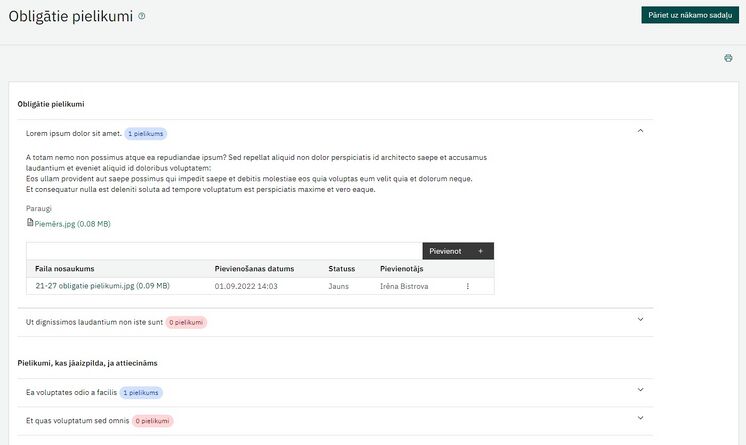
Apliecinājumi[labot šo sadaļu | labot pirmkodu]
| Piekļuves ceļš | |
| | |
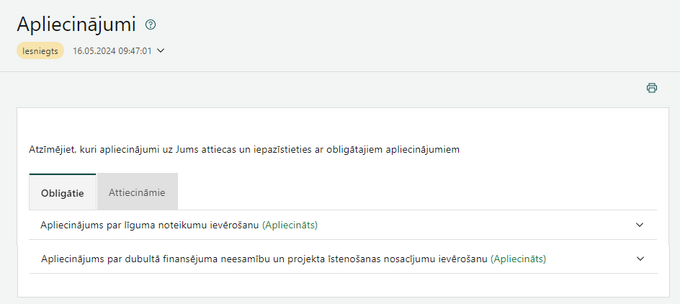
Sadaļā tiek attēloti visi apliecinājumi.
Apliecinājumi ir sadalīti divās apakšsadaļās:
- Obligātie - iesniedzot PI, apliecinājums būs obligāti apliecināms;
- Attiecināmie - iesniedzot PI, apliecinājumu jāapliecina, ja projekta iesniedzējs atzīmē, ka apliecinājums ir attiecināms.
Katru apliecinājuma ierakstu ir iespējams izvērst noklikšķinot uz ikonas ![]() .
.
Ja finansējuma saņēmējs ir atzīmējis apliecinājumus, tad aiz apliecinājuma nosaukuma tiek attēlots:
Apliecināts - obligātajiem apliecinājumiem, ja tie ir atzīmēti;
Attiecas un apliecināts - attiecināmiem apliecinājumiem, ja tie ir atzīmēti, kā attiecināmi;
Nav attiecināms - attiecināmiem apliecinājumiem, ja tie ir atzīmēti, kā neattiecināmi.
Datu pareizības pārbaudes projekta iesnieguma veidlapā[labot šo sadaļu | labot pirmkodu]
Datu pareizības pārbaudes PI, kuras tiek veiktas pēc pogas <Pārbaudīt> nospiešanas.
Norādīts PI tiek šādi:
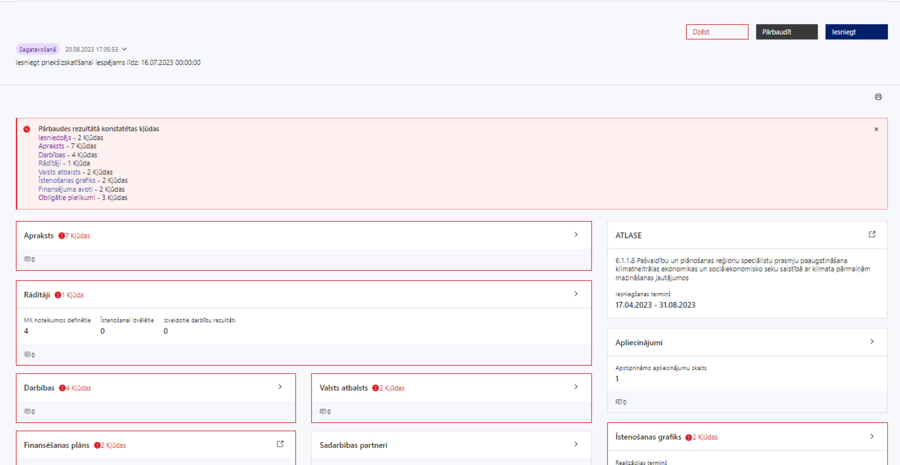
Iesniedzējs
Pārbaude vai aizpildīti datu lauki:
- "Projekta iesniedzēja tips"
- "Proketa iesniedzēja NACE klasifikators".
Projekta apraksts
Vispārīgi
Pārbaude vai aizpildīti datu lauki:
- 1.1. Kopsavilkums, kas publicējams Eiropas Savienības fondu tīmekļa vietnē (esfondi.lv)
- 1.2. Projekta mērķis
- 1.4. Projekta īstenošanas vieta (adrese, kadastar Nr., kadastra apzīmējums)
Projekta īstenošana un vadība
Pārbaude vai aizpildīti datu lauki:
2.1. Projekta administrēšanas kapacitāte
2.4. Projekta risku izvērtējums:
- vai ir pievienots vismaz viens risks no katra veida - finanšu, īstenošanas, rezultātu un uzraudzības rādītāju sasniegšanas, administrēšanas;
- vai apakšsadaļā “Projekta risku izvērtējums” aizpildīti lauki:
- Projekta riska veids;
- Riska nosaukums (apraksts);
- Riska ietekme;
- Iestāšanās varbūtība;
- Atbildīgais amats par riska novēršanu;
- Riska novēršanas/mazināšanas pasākumi.
2.5. Vai apakšsadaļā “Projekta saturiskā saistība ar citiem projektiem” aizpildīti lauki, ja projekts tiek pievienots:
- Kas ir projekta atbalsta sniedzējs?;
- Loma projektā;
- Atbalsta sniedzēja nosaukums, ja pie projekta atbalsta sniedzēja ir izvēlēts cits;
Projekts:
- Ja atbalsta sniedzējs ir CFLA un Loma projektā Īstenotājs, tad laukā Projekts ir jābūt izvēlētam konkrētam projektam. Lauki Projekta nosaukums, Numurs un Sākumu un Beigu termiņš, Projekta kopējās izmaksas un Finansējuma avots ir neredzami un netiek pārbaudīti;
- Ja atbalsta sniedzējs ir CFLA un Loma projekta Sadarbības partneris, tad laukā Projekts ir jābūt izvēlētam konkrētam projektam, vai projekts nav sarakstā, nevar palikt bez izvēles:
- Ja ir izvēlēts no saraksta konkrēts projekts, tad Projekta nosaukums, Numurs un Sākumu un Beigu termiņš, Projekta kopējās izmaksas un Finansējuma avots ir neredzami un netiek pārbaudīti;
- Ja ir izvēlēts Projekts nav sarakstā, tad Projekta Nosaukums, Numurs un Sākumu un Beigu termiņš, Projekta kopējās izmaksas un Finansējuma avots ir obligāti aizpildāmi lauki;
- Ja atbalsta sniedzējs ir Cits, tad neatkarīgi no tā vai loma projektā ir Īstenotājs vai Sadarbības partneris, tad Atbalsta sniedzēja nosaukums, Projekta nosaukums, numurs un sākumu un beigu termiņš, projekta kopējās izmaksas un finansējuma avots ir obligāti aizpildāmi lauki.
- Projekta kopsavilkums, galvenās darbības;
- Papildapmācības / demakrācijas apraksts;
- Vai saņemts valsts atbalsts?;
- Regulējums, ja laukā Vai saņemts valsts atbalsts? Ir izvēlēta vērtība “Jā”.
Darbības
- Pārbaude vai ir pievienota vismaz viena 1. līmeņa darbība;
- Ja pirmā līmeņa darbībai nav apakšdarbību, tad pārbaude vai ir piesaistīts vismaz viens rādītājs;
- Ja pirmā līmeņa darbībai nav apakšdarbību, tad pārbaude vai ir piesaistīta vismaz viena budžeta pozīcija;
- Ja pirmā līmeņa darbībai ir apaksdarbības, tad pārbaude vai ir pievienota vismaz viena apakšdarbība;
- Pārbaude vai apakšdarbībai ir piesaistīts vismaz viens rādītājs;
- Pārbaude vai apakšdarbībai ir piesaistīta vismaz viena budžeta pozīcija;
- Ja darbībai vai apakšdarbībai ir izvēlēts, ka ir sadarbības partneris, tad pārbaude vai piesaistīts vismaz viens sadarbības partneris;
- Pārbaude vai ir pievienots definētais Minimālais nepieciešamo Specifisko un/vai Vispārīgo HP darbību skaits projektā.
Rādītāji
- Pārbaude vai ir pievienots vismaz viens rādītājs no definētājiem;
- Pārbaude vai visiem rādītājiem ir aizpildīta beigu vērtība;
- Ja bija definēta rādītāja līmenī starpvērtība vai sākuma vērtība, pārbaude vai tā ir aizpildīta;
- Pārbaude vai zem katra rādītāja ir vismaz viena darbība;
- Pārbaude vai ir pievienots definētais Minimālais nepieciešamo HP rādītāju skaits projektā;
- Pārbaude vai HP rādītājam ir pievienota vismaz viena Specifiskā HP darbība.
Valsts atbalsts
- Pārbaude vai visi ieraksti ir aizpildīti;
- Pārbaude vai visi redzamie lauki ir aizpildīti;
- Pārbaude vai ir vismaz viens mērķis, ja saņem VA vai sniedz VA;
- Pārbaude vai ir vismaz viens instruments, ja saņem VA vai sniedz VA.
Sadarbības partneri
- Pārbaude vai sadarbības partnerim ir piesaistīta vismaz viena darbība.
Īstenošanas grafiks
- Pārbaude vai aizpildīts lauks Plānotais līguma slēgšanas ceturksnis;
- Pārbaude vai aizpildīts lauks Īstenošanas ilgums pilnos mēnešos;
- Pārbaude vai katrai darbībai ir norādīts vismaz 1. ceturksnis.
Finansēšanas plāns*Pārbaude vai sakrīt Finansēšanas plānā norādītās attiecināmās/neattiecināmās izmaksas ar Projekta budžeta kopsaviluma sadaļā norādītajām attiecināmajām/neattiecināmajām izmaksām;
- Pārbaude vai Kopējās attiecināmās izmaksas ir lielākas par 0;
- Pārbaude vai Eiropas Savienības fondu finansējums ir lielāks par 0.
Budžeta kopsavilkums
- Pārbaude vai sakrīt Projekta budžeta sadaļā norādītās attiecināmās/neattiecināmās izmaksas ar Finansēšanas plānā norādītajām attiecināmajām/neattiecināmajām izmaksām.
Obligātie pielikumi
- Pārbaude vai pievienots vismaz viens fails pie katra no definētajiem obligātajiem pielikumiem.
Apliecinājumi
- Pārbaude vai ir atzīmēti visi obligātie apliecinājumi un visiem attiecināmajiem apliecinājumiem ir atzīmēts vai apliecinājums ir attiecināms.